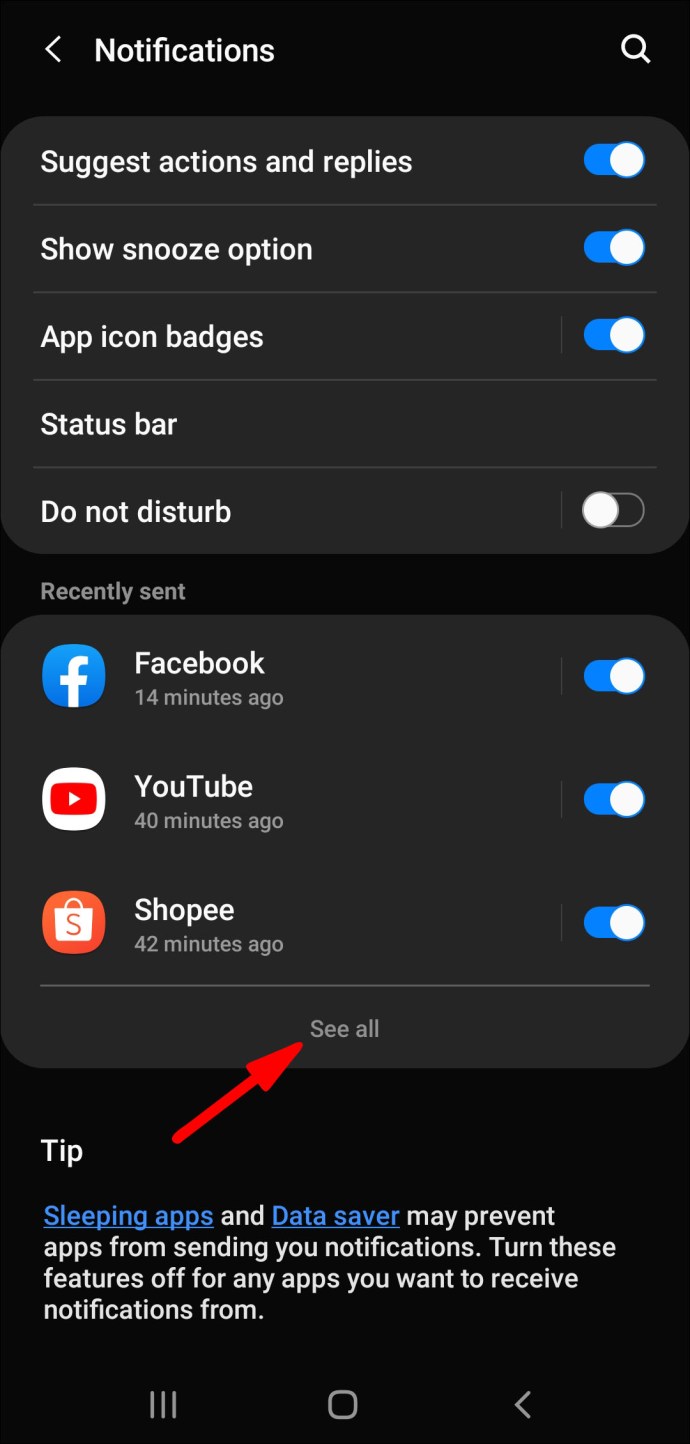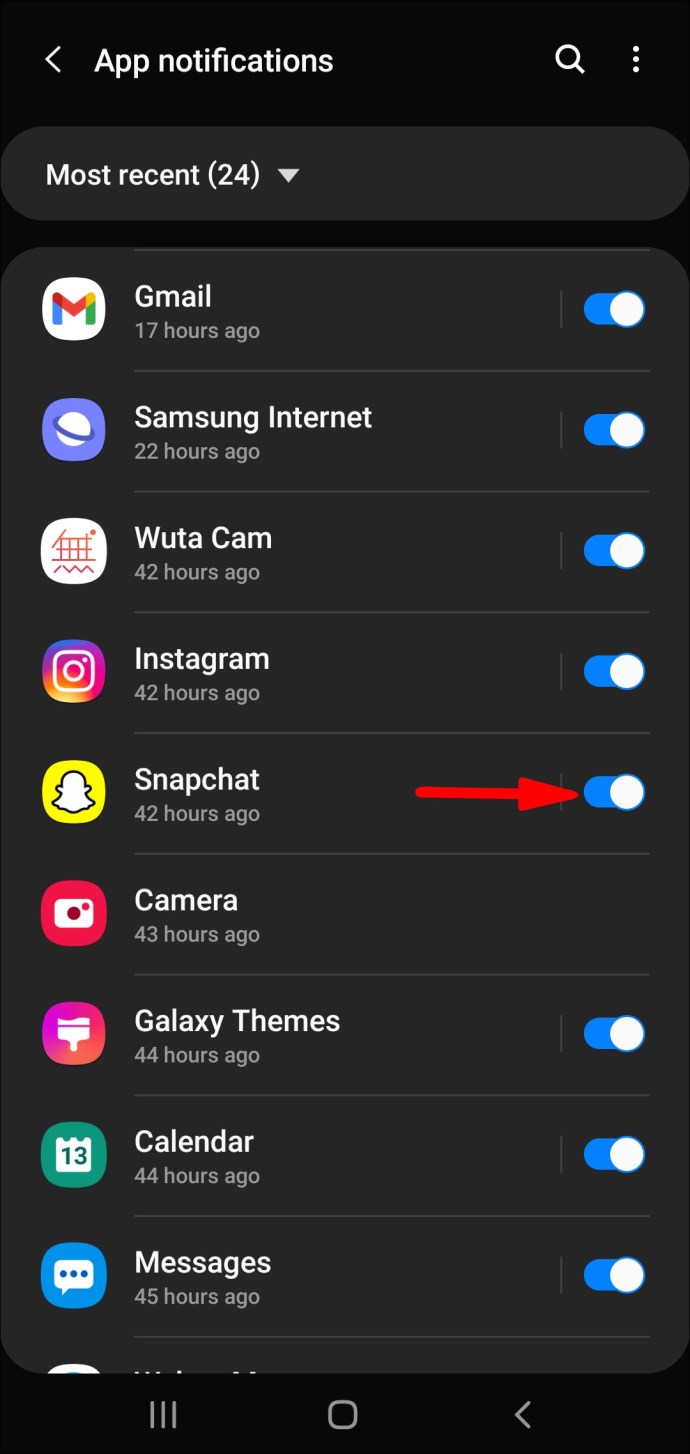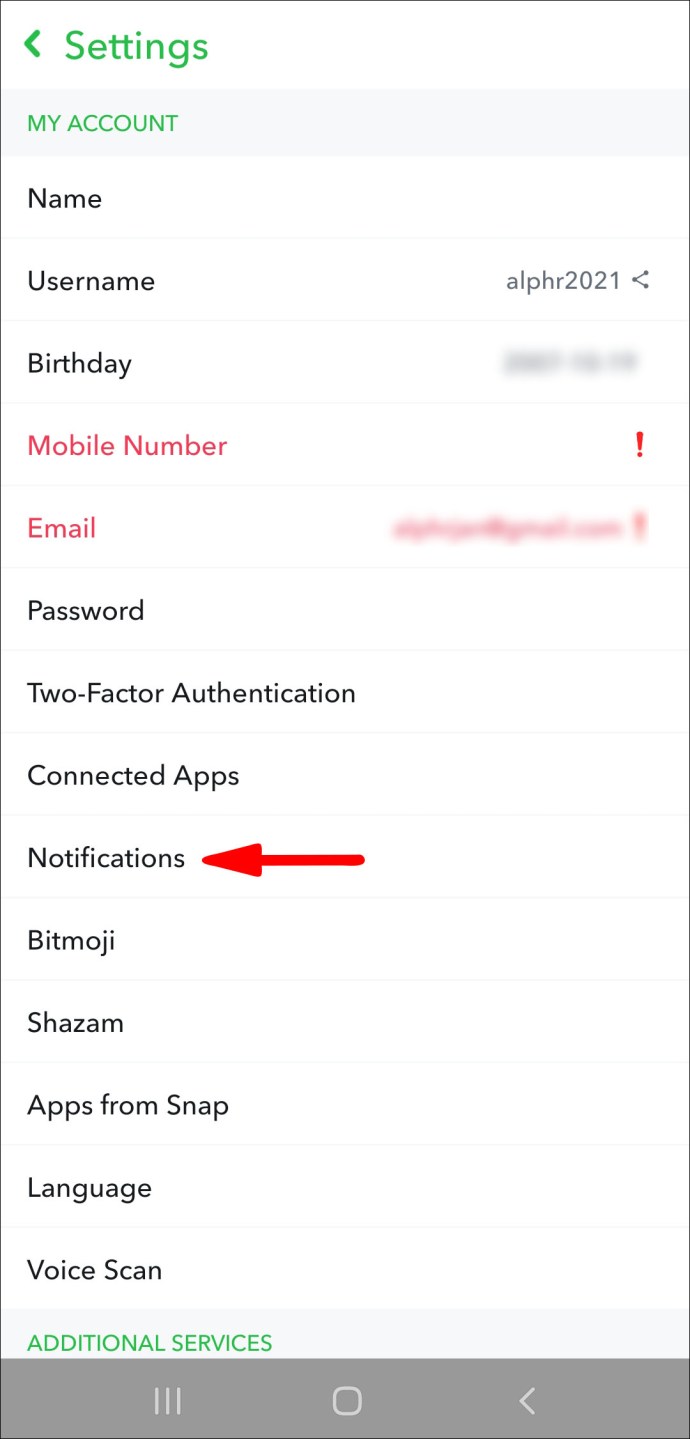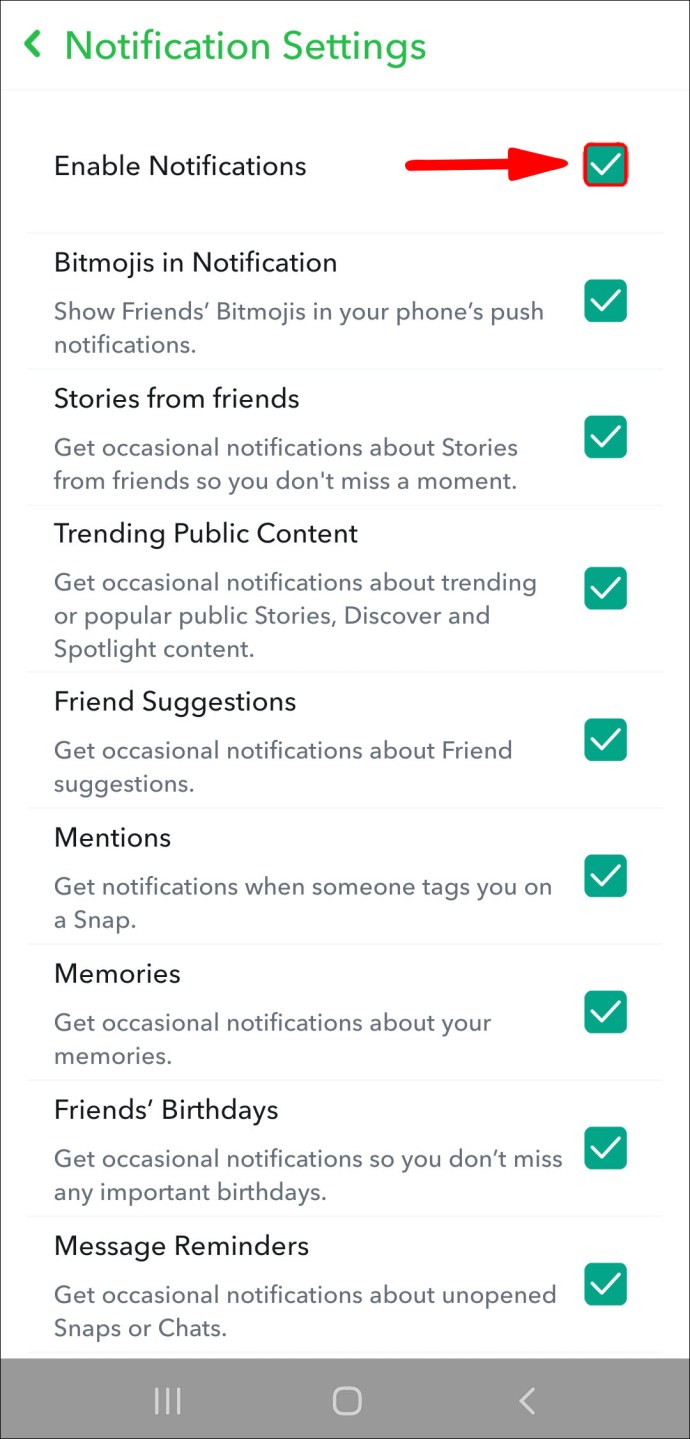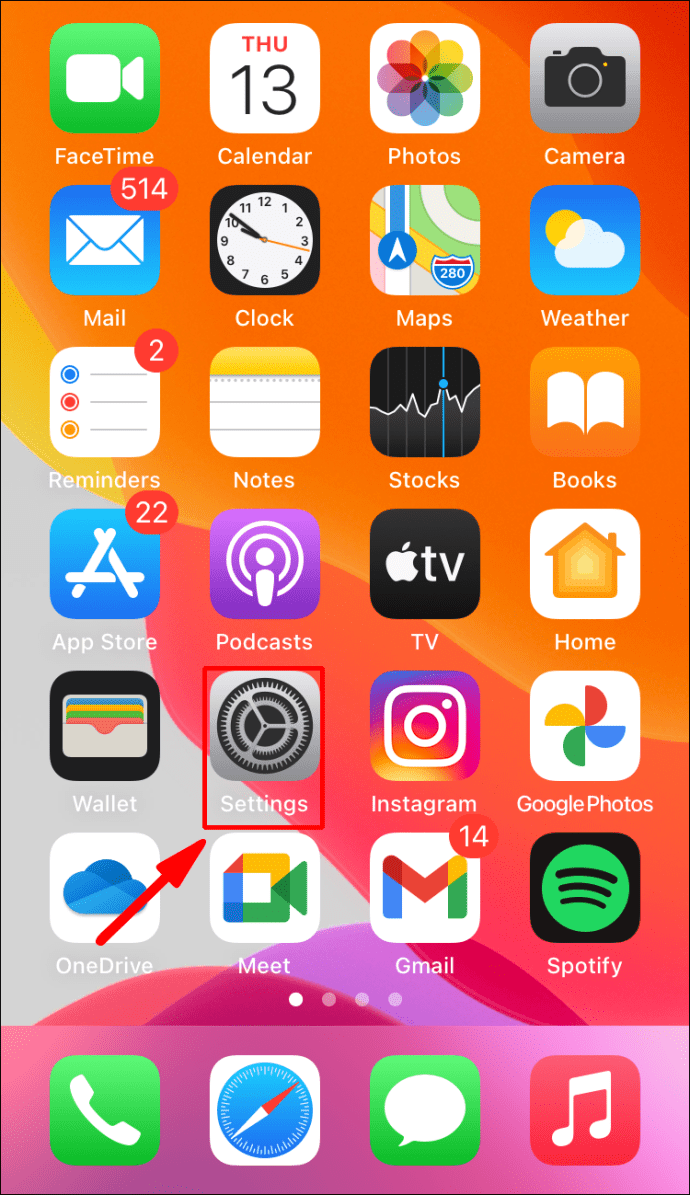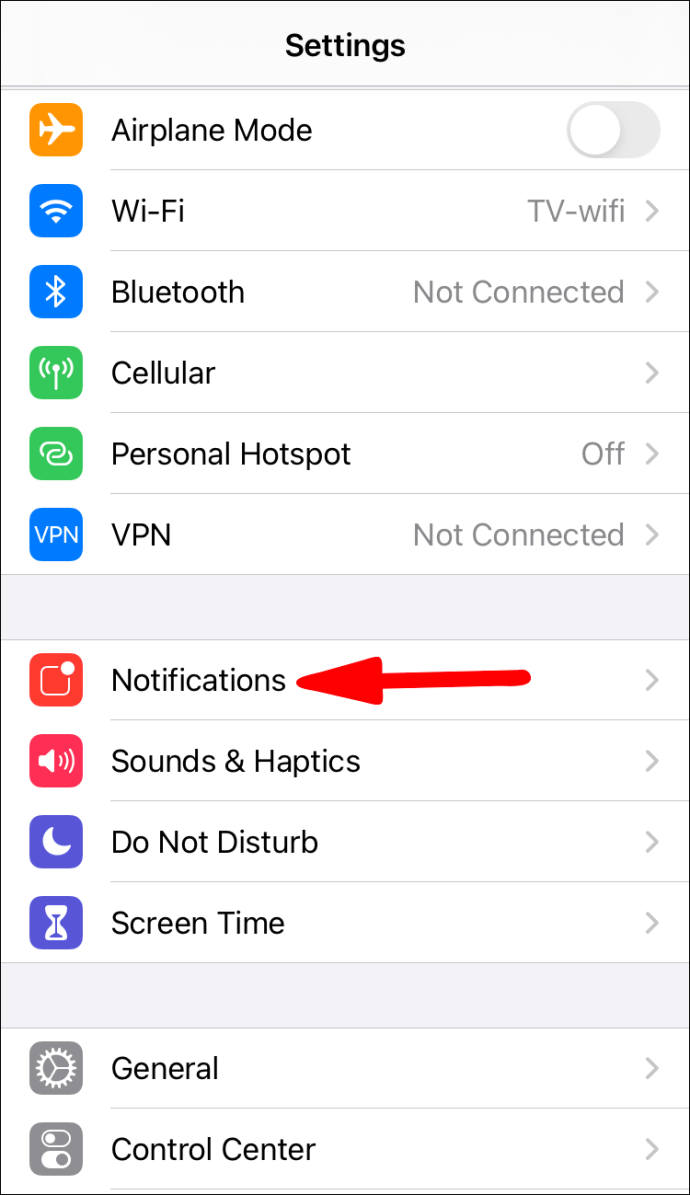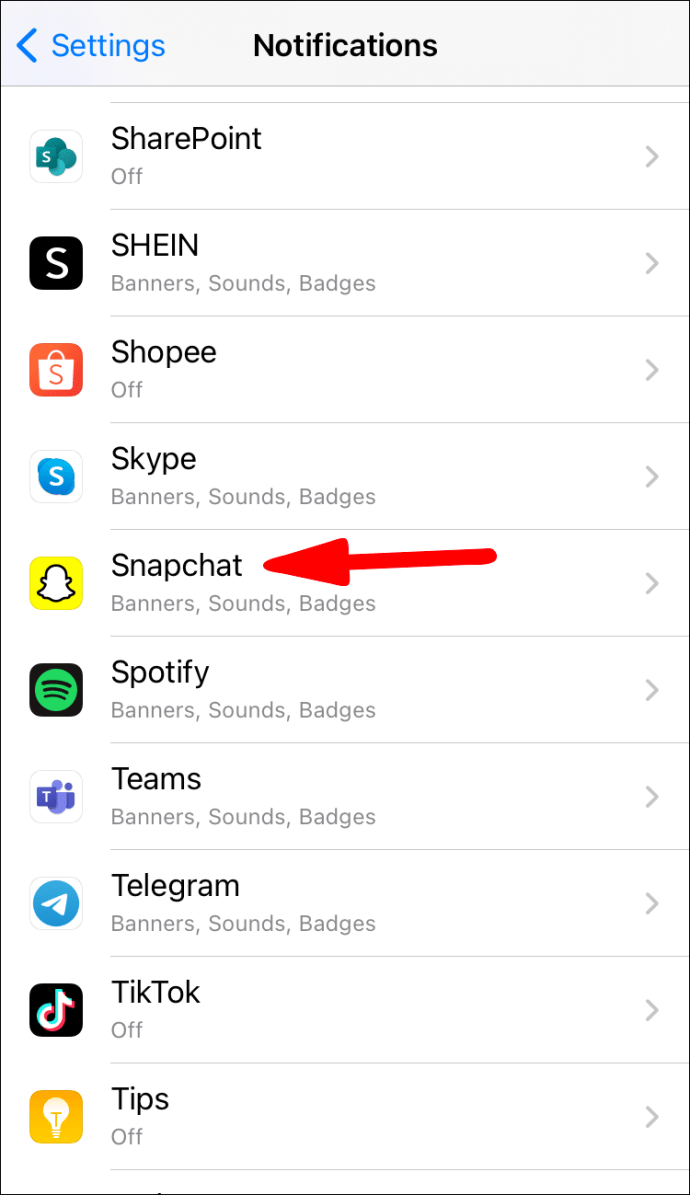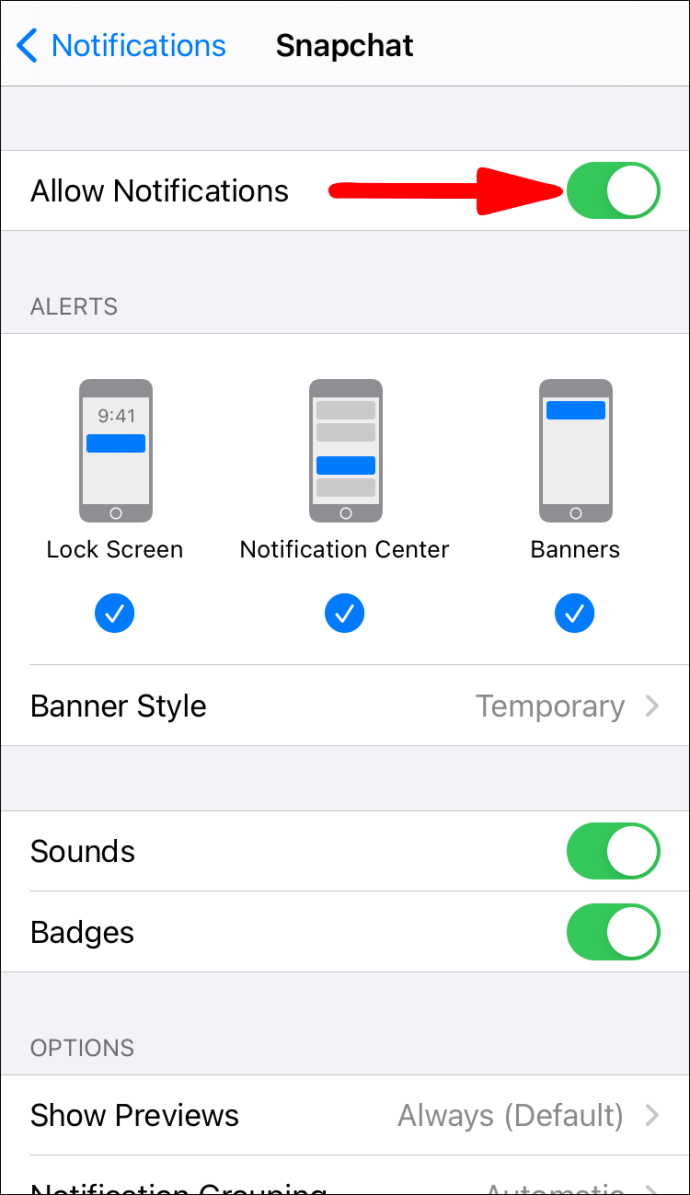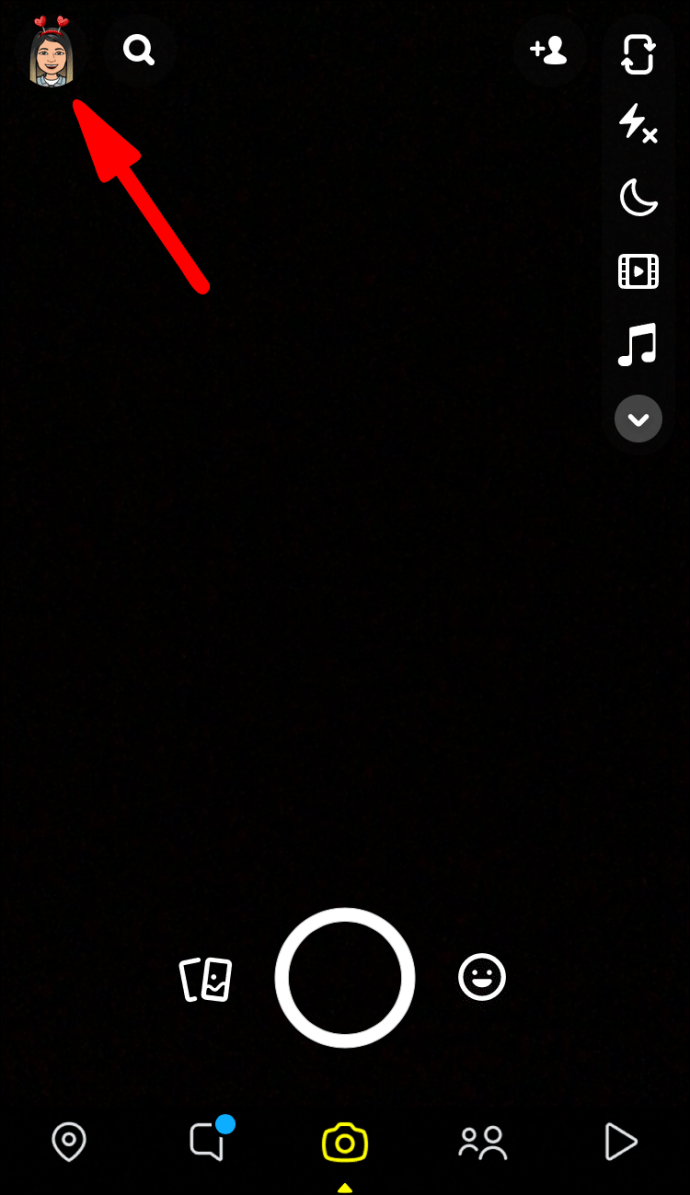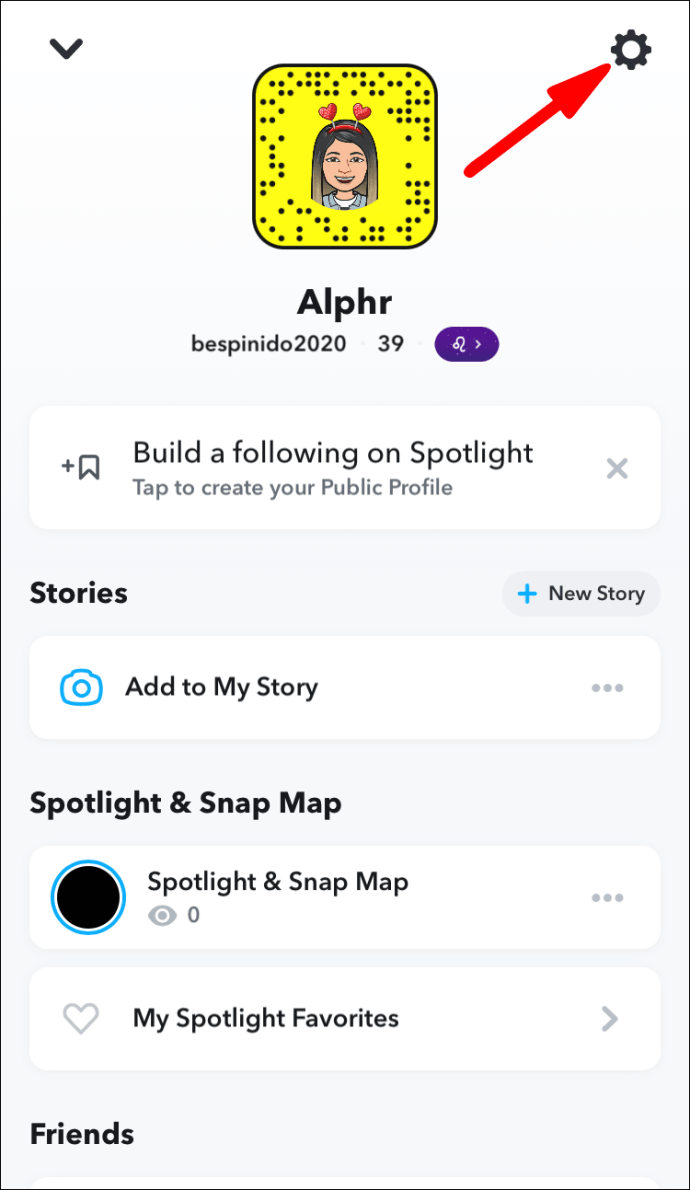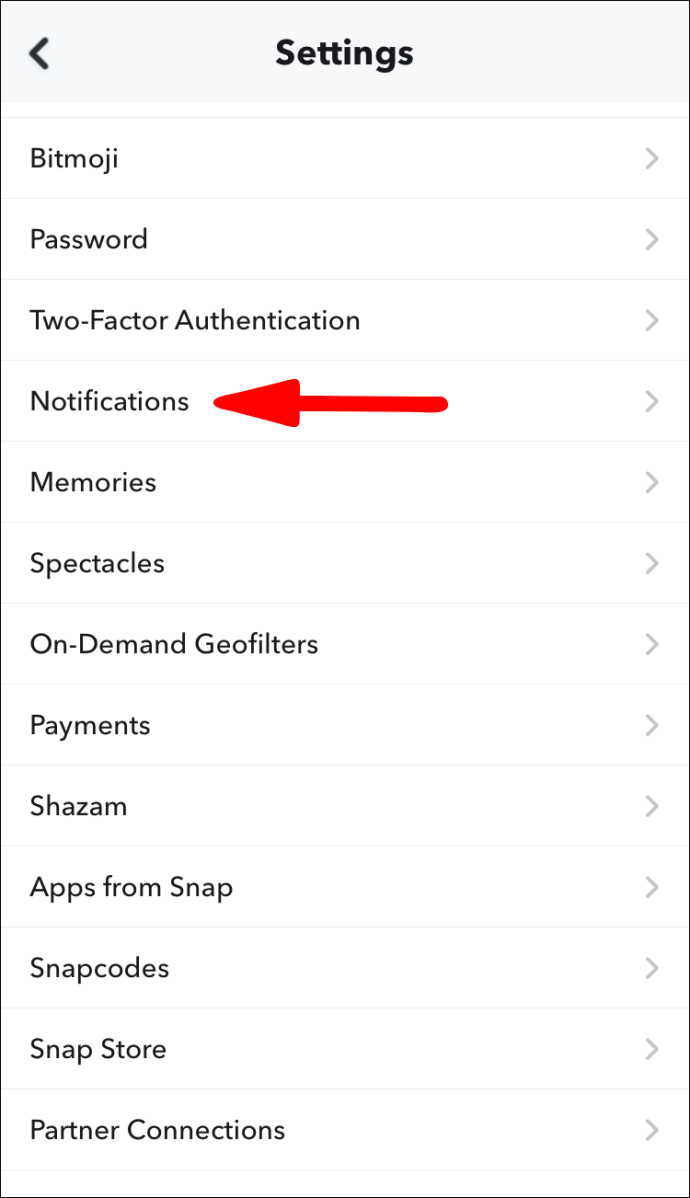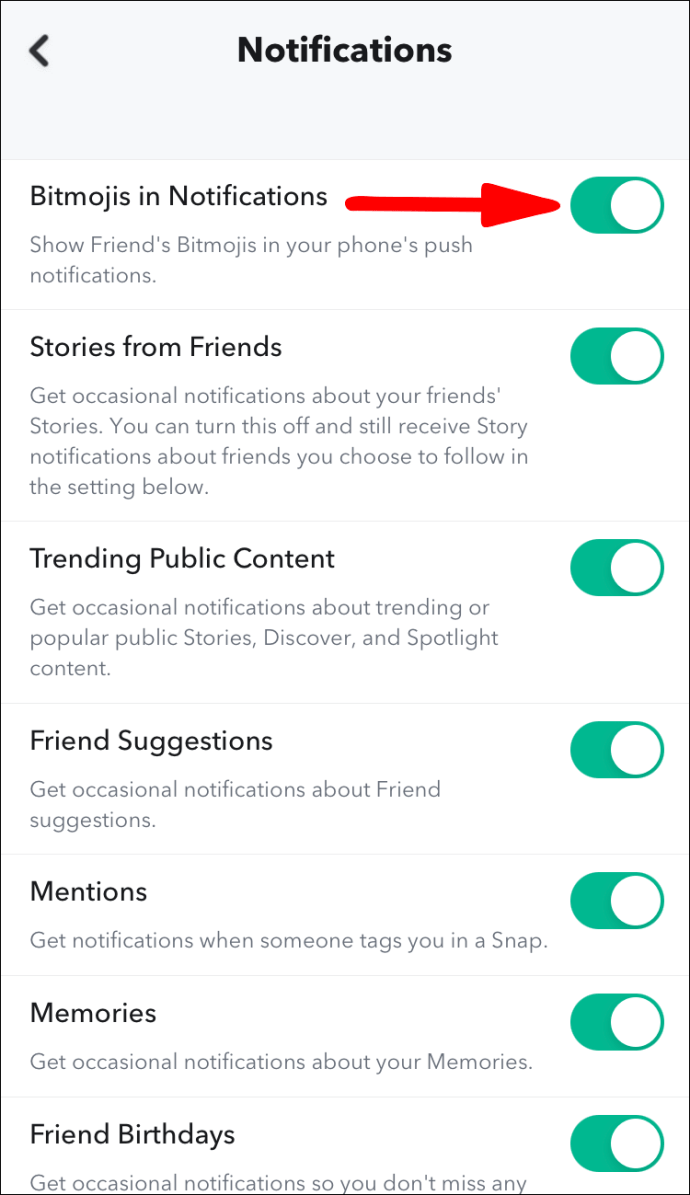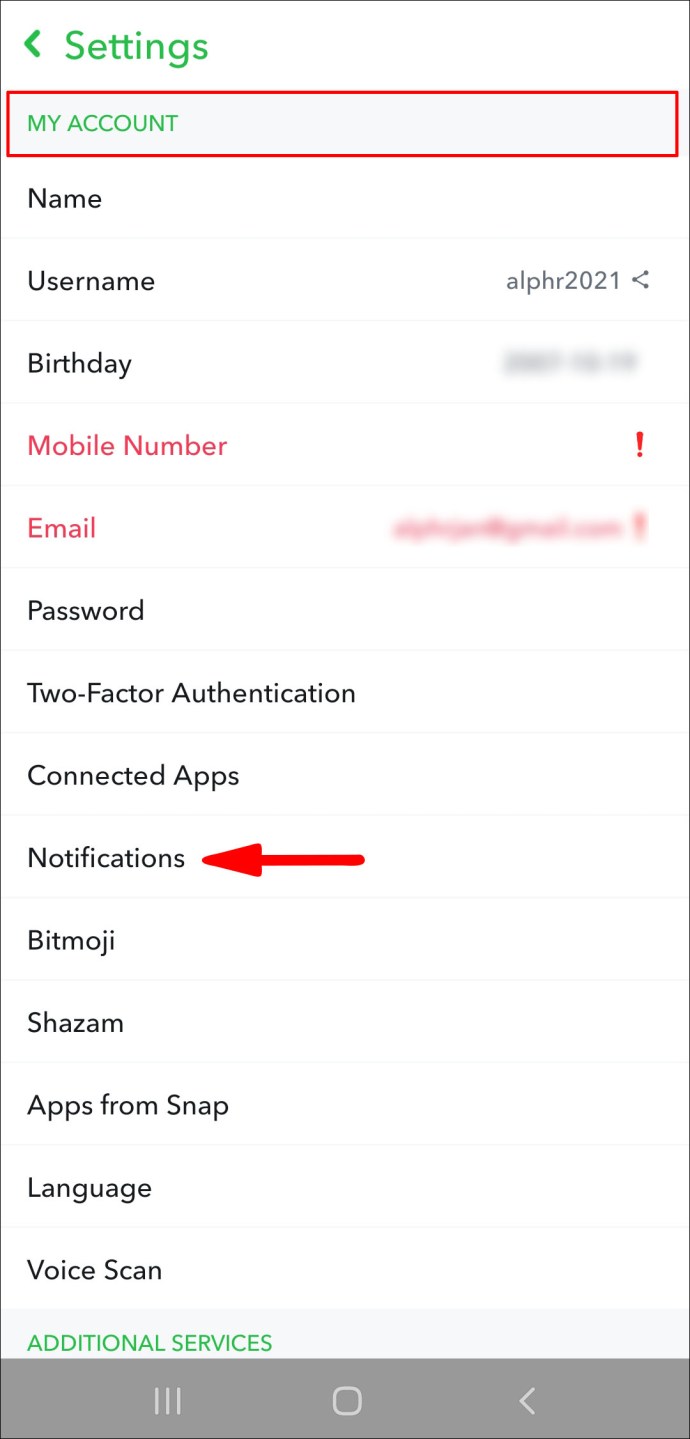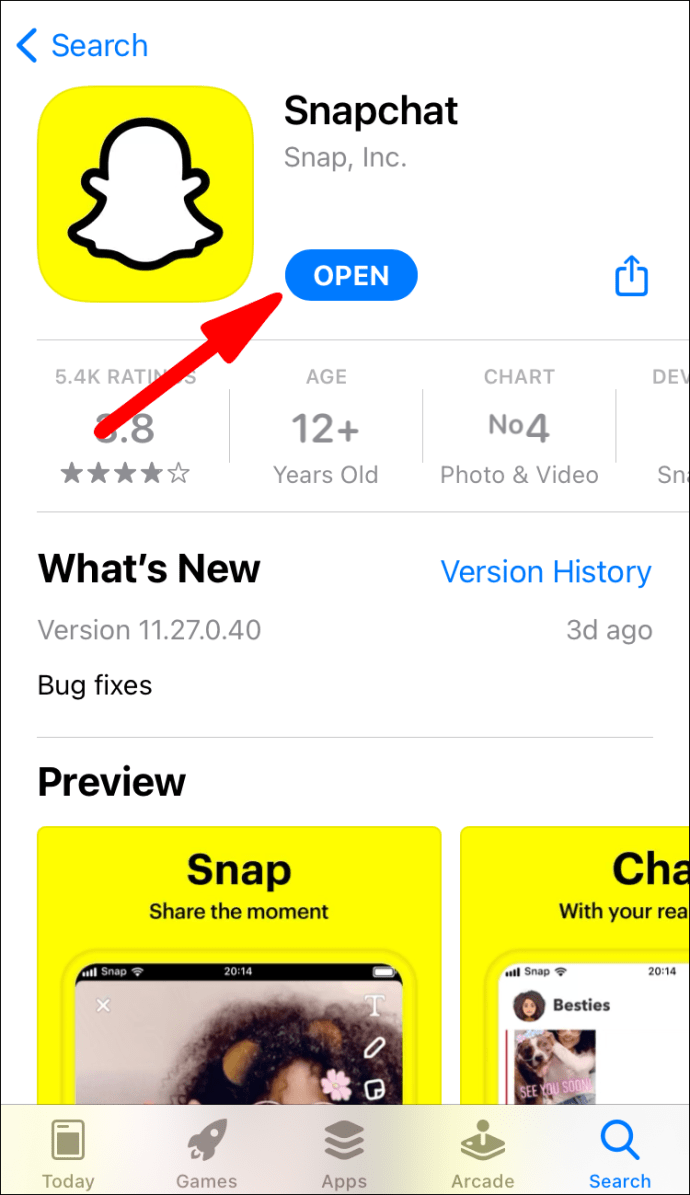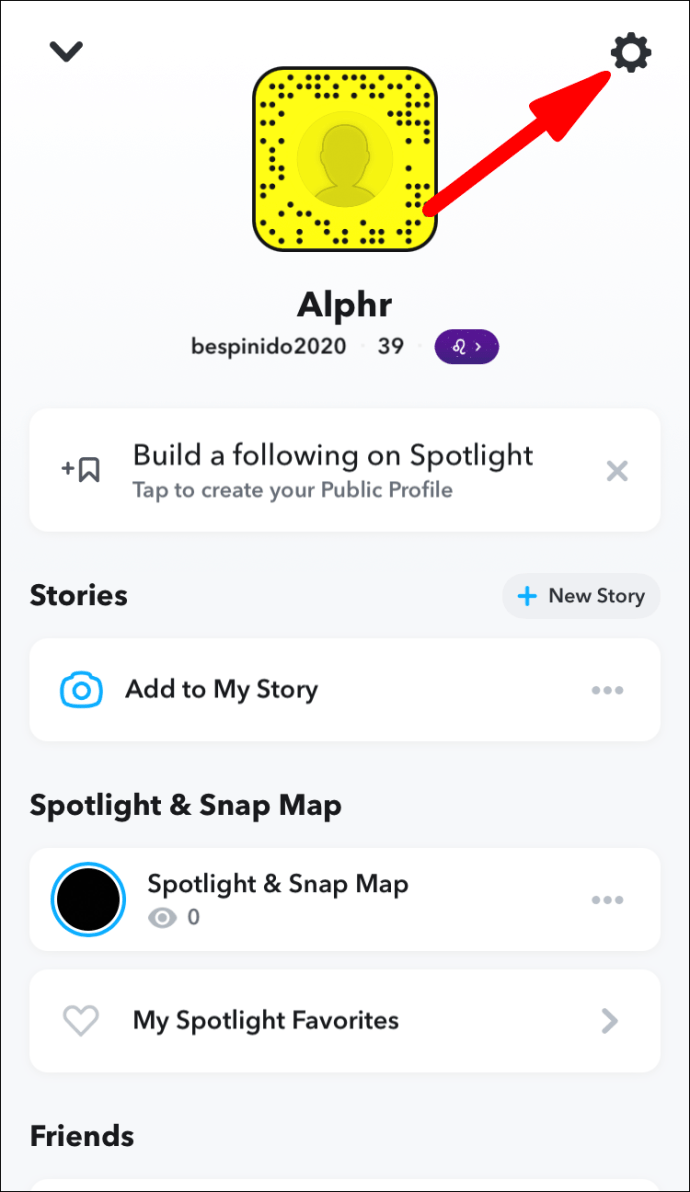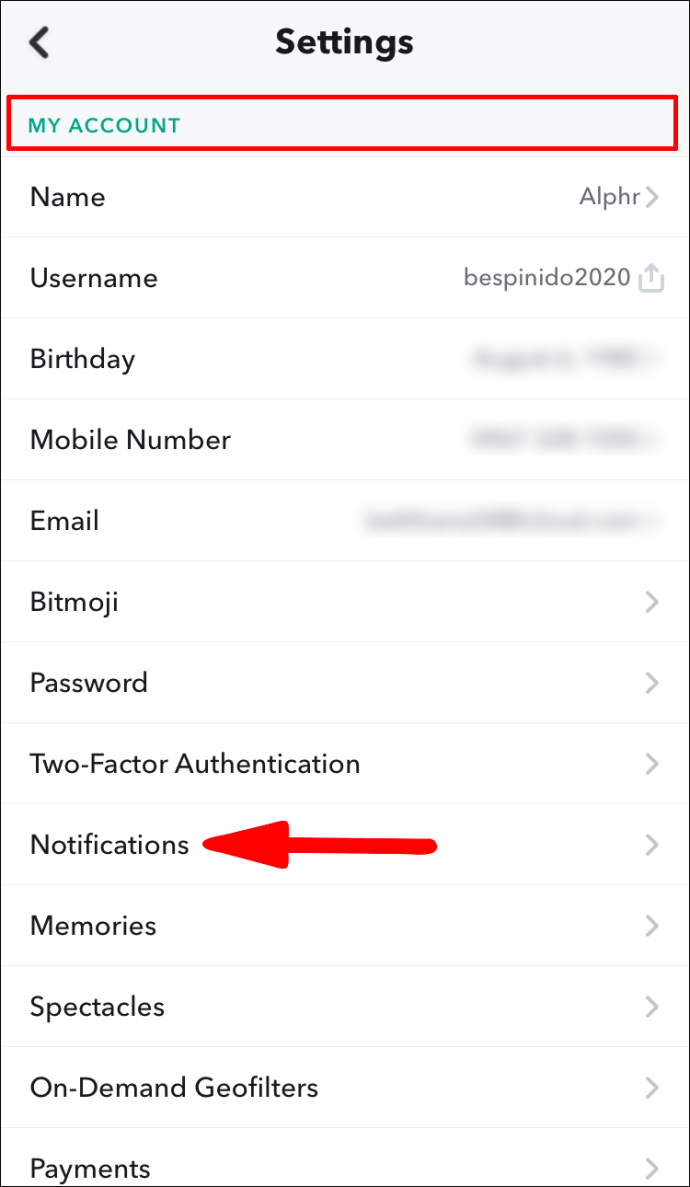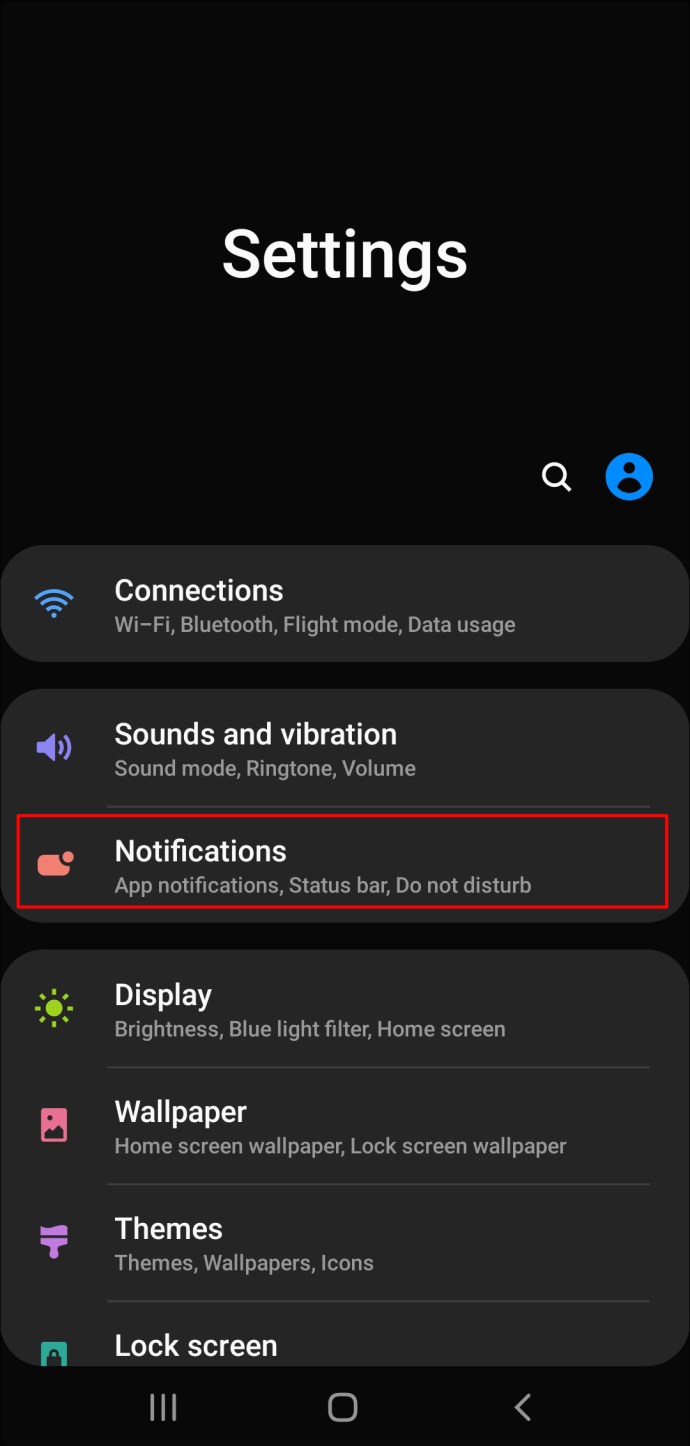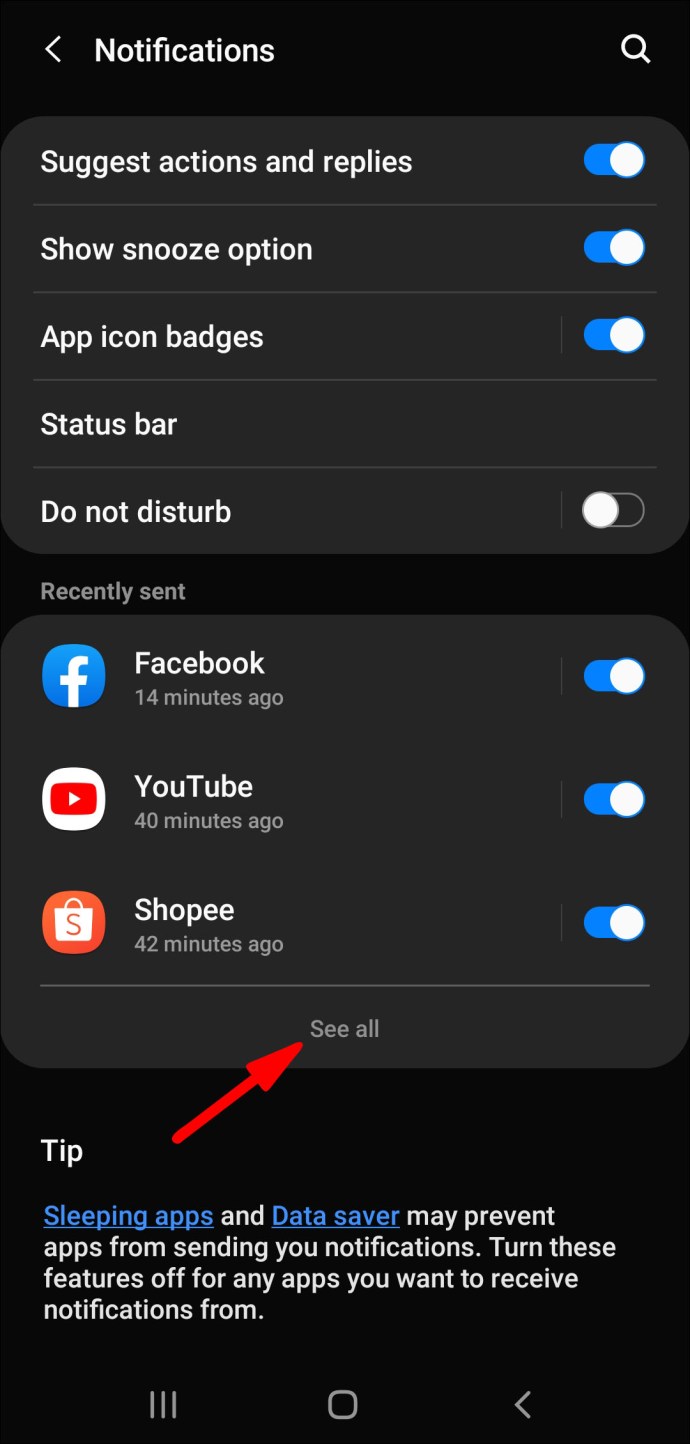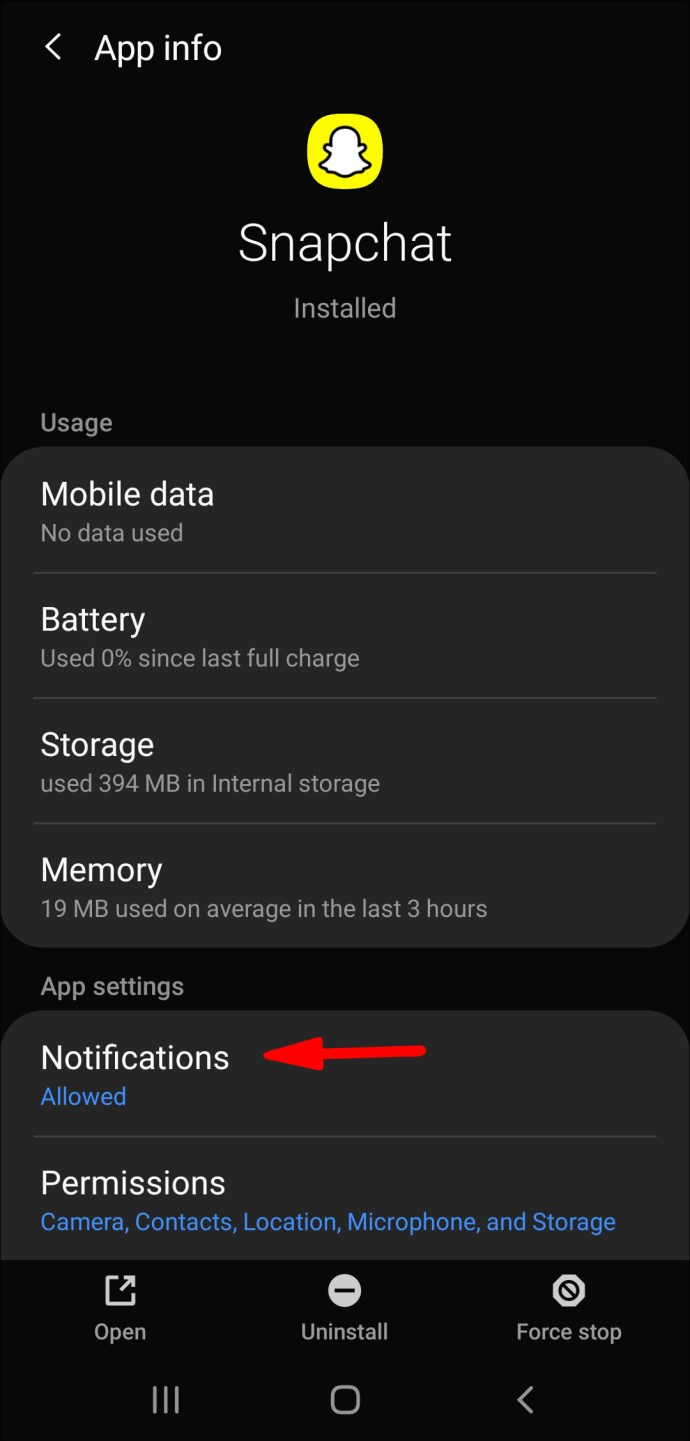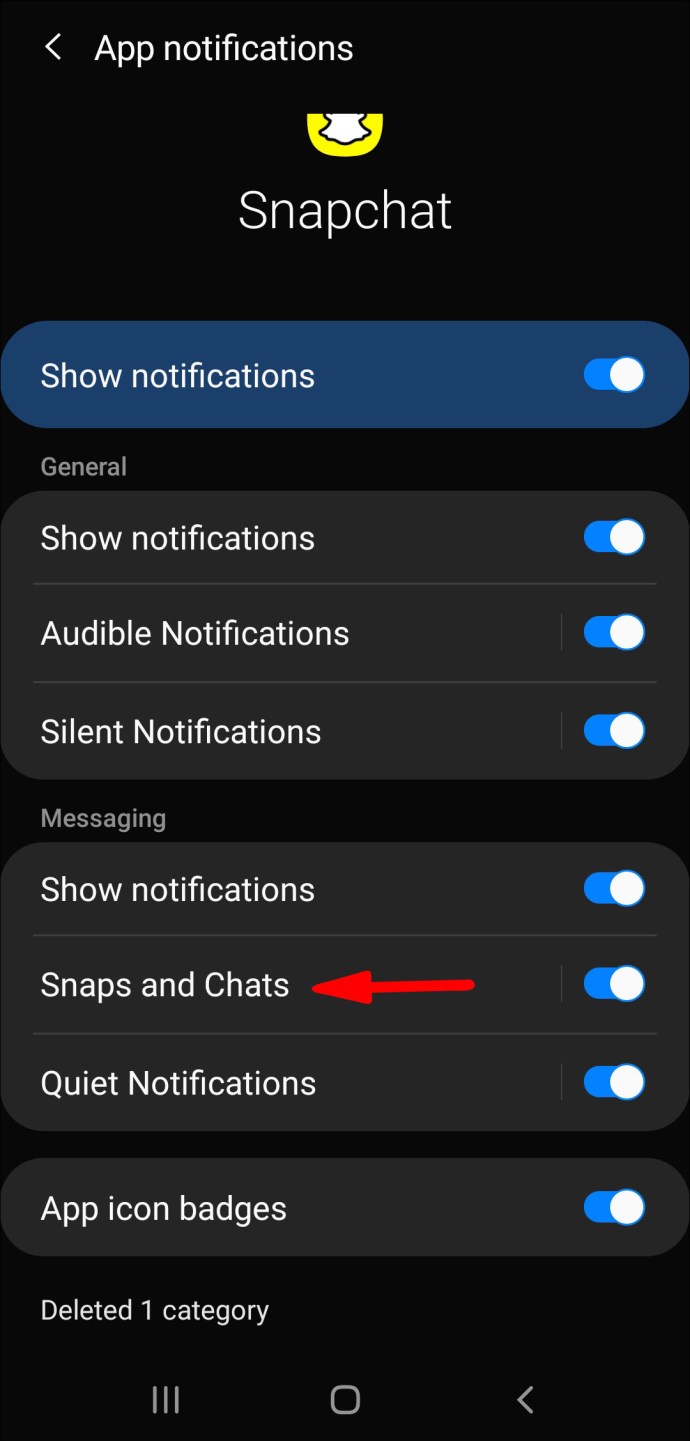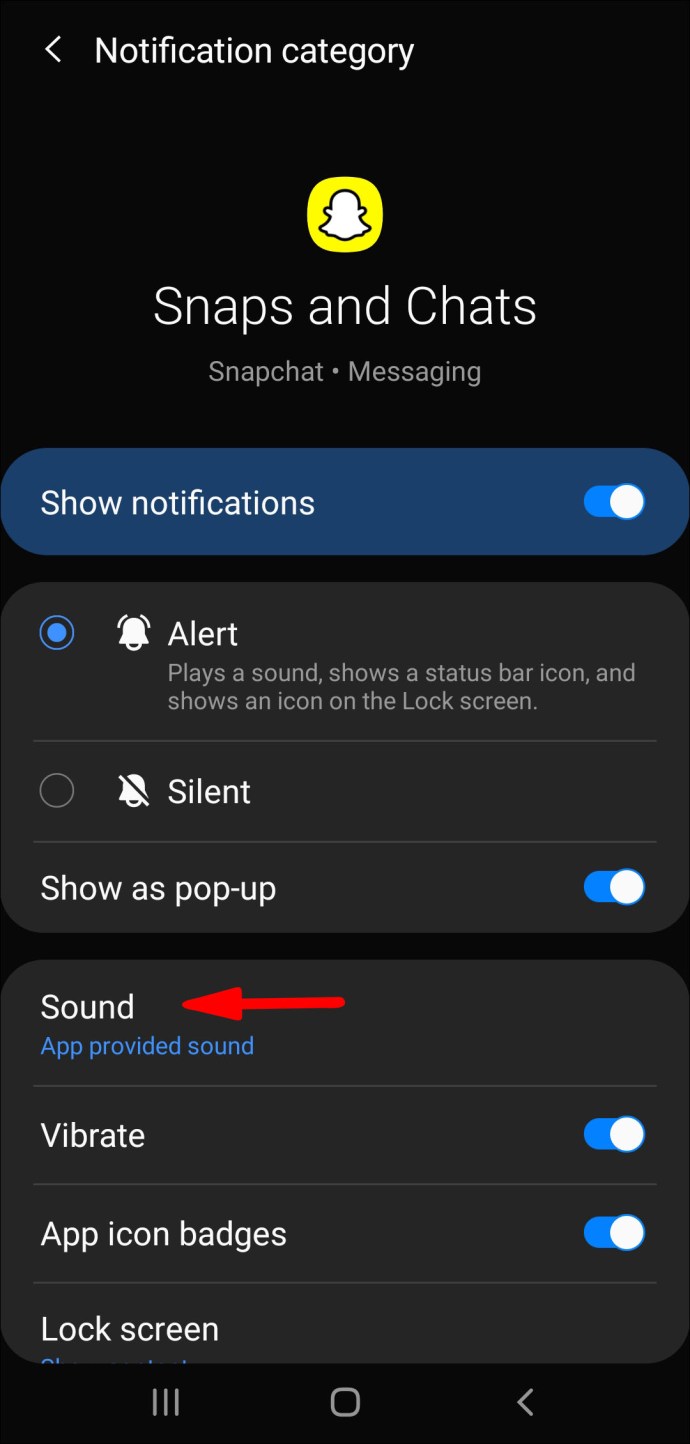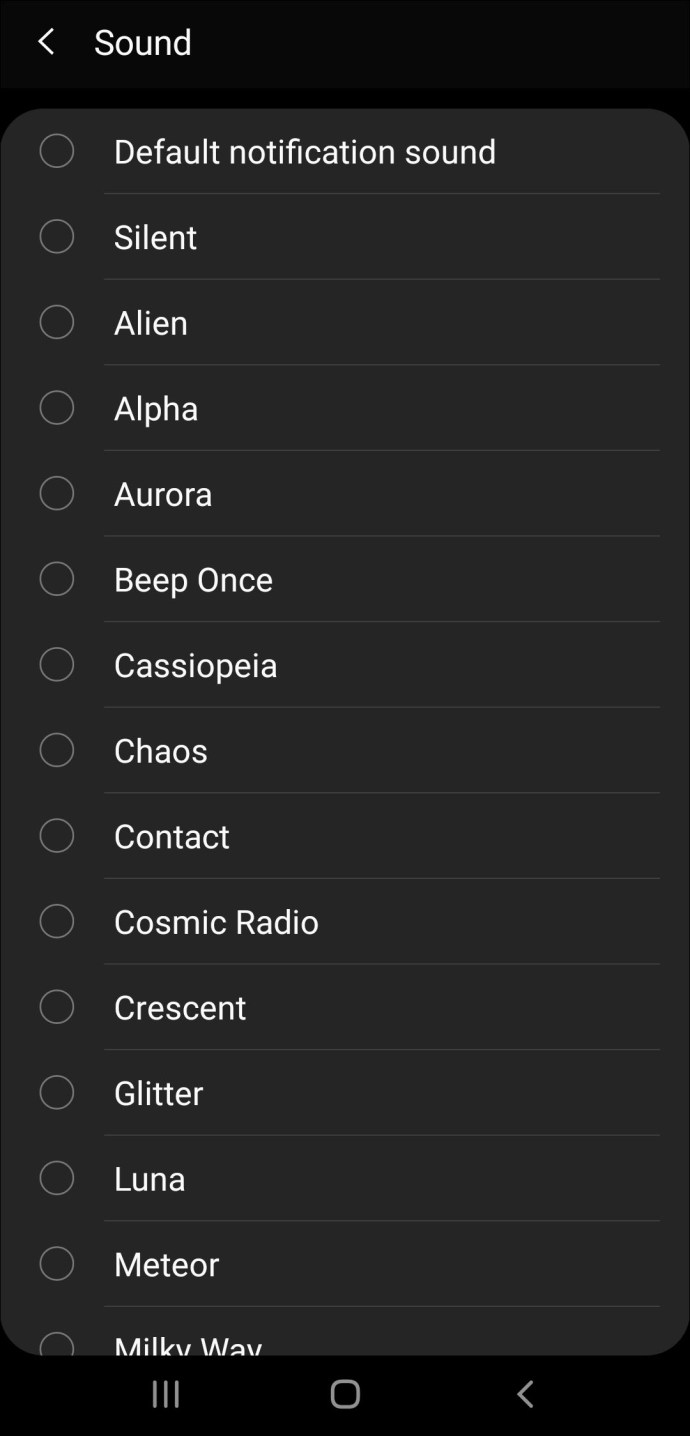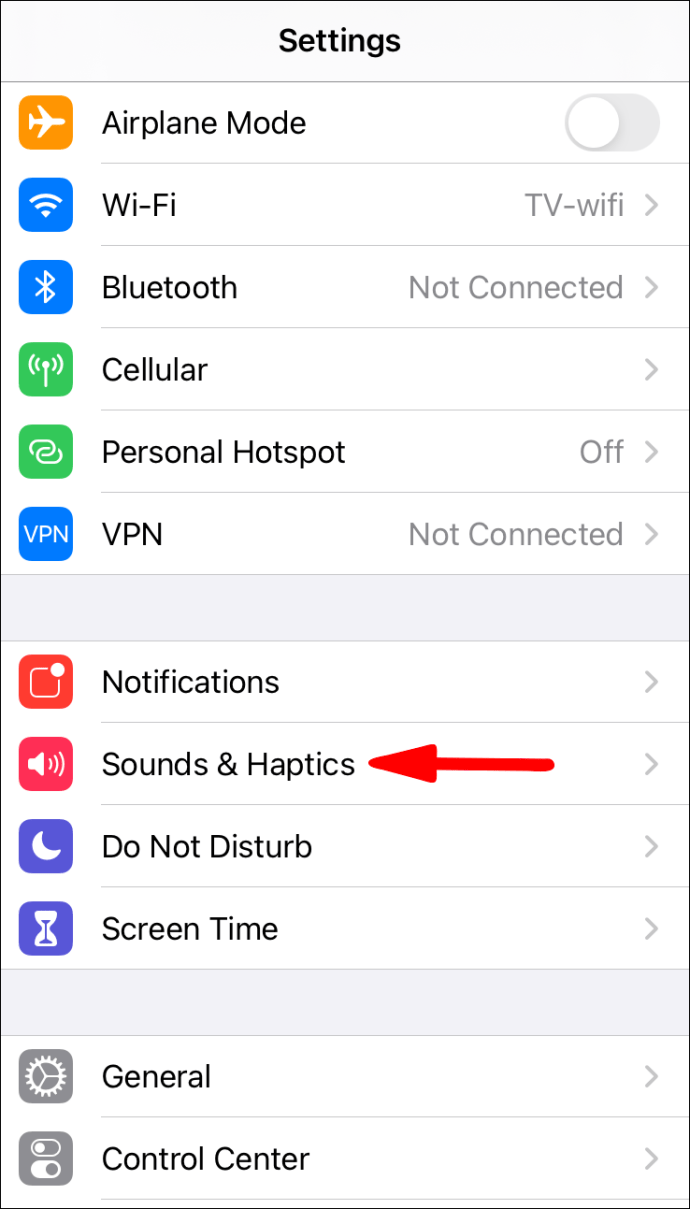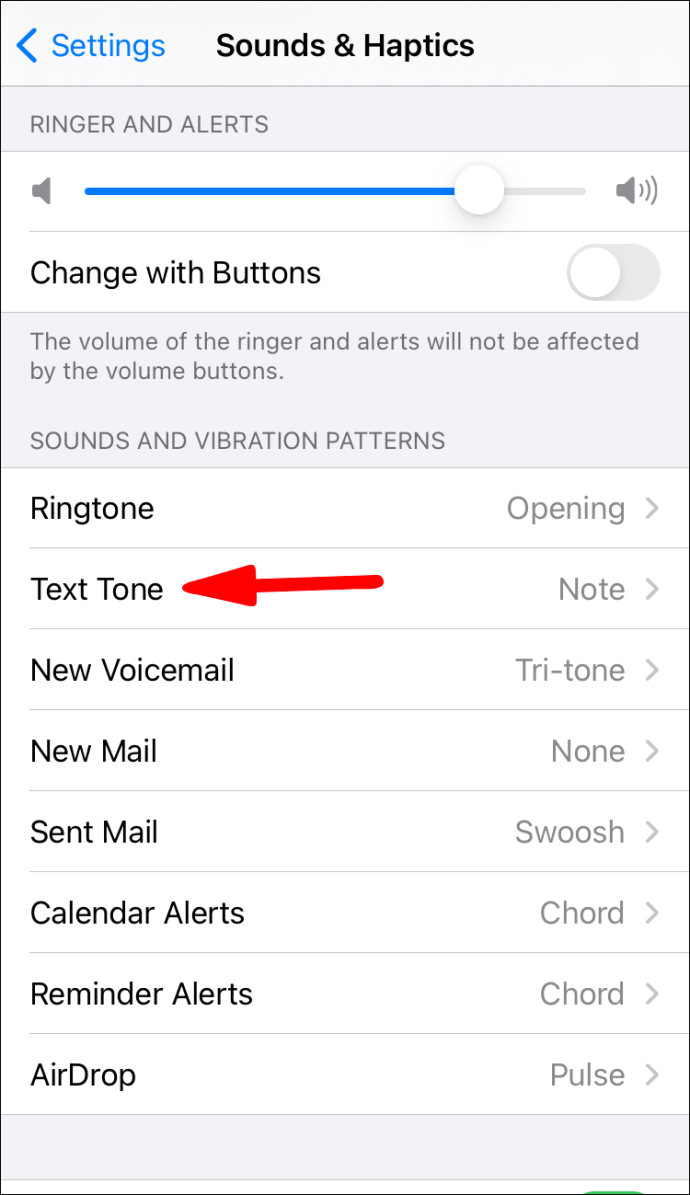Если вы один из 280 миллионов активных пользователей Snapchat, которым нравится обмениваться контентом с другими пользователями Snapchat, возможно, вам захочется узнать, как включить уведомления. Уведомления Snapchat удобны, например, для того, чтобы узнать, когда вы получили новый контент или когда друг публикует обновление.

В этой статье мы расскажем, как настроить уведомления для Android и iPhone, выбрать группу для их получения и выбрать любимые звуки уведомлений. Кроме того, наши часто задаваемые вопросы включают в себя способы устранения неполадок и исправления уведомлений, если они перестают работать.
Как включить уведомления в Snapchat?
Во-первых, вам может потребоваться включить уведомления для приложения Snapchat в настройках вашего устройства.
Включение уведомлений Snapchat в настройках телефона Android
- На главном экране выберите приложение «Настройки».

- Выберите «Уведомления», затем прокрутите вниз до «Просмотреть все».
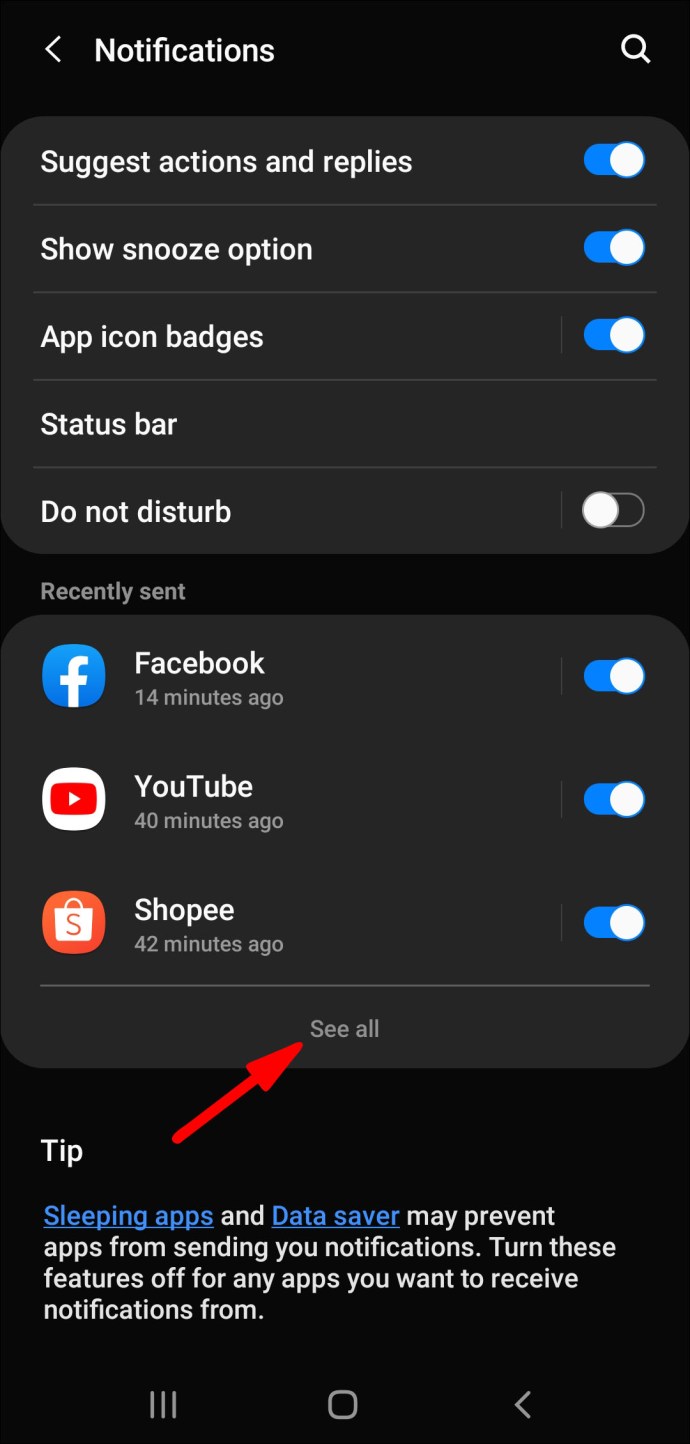
- Найдите в меню приложение «Snapchat».

- Включите параметр уведомлений, чтобы включить его.
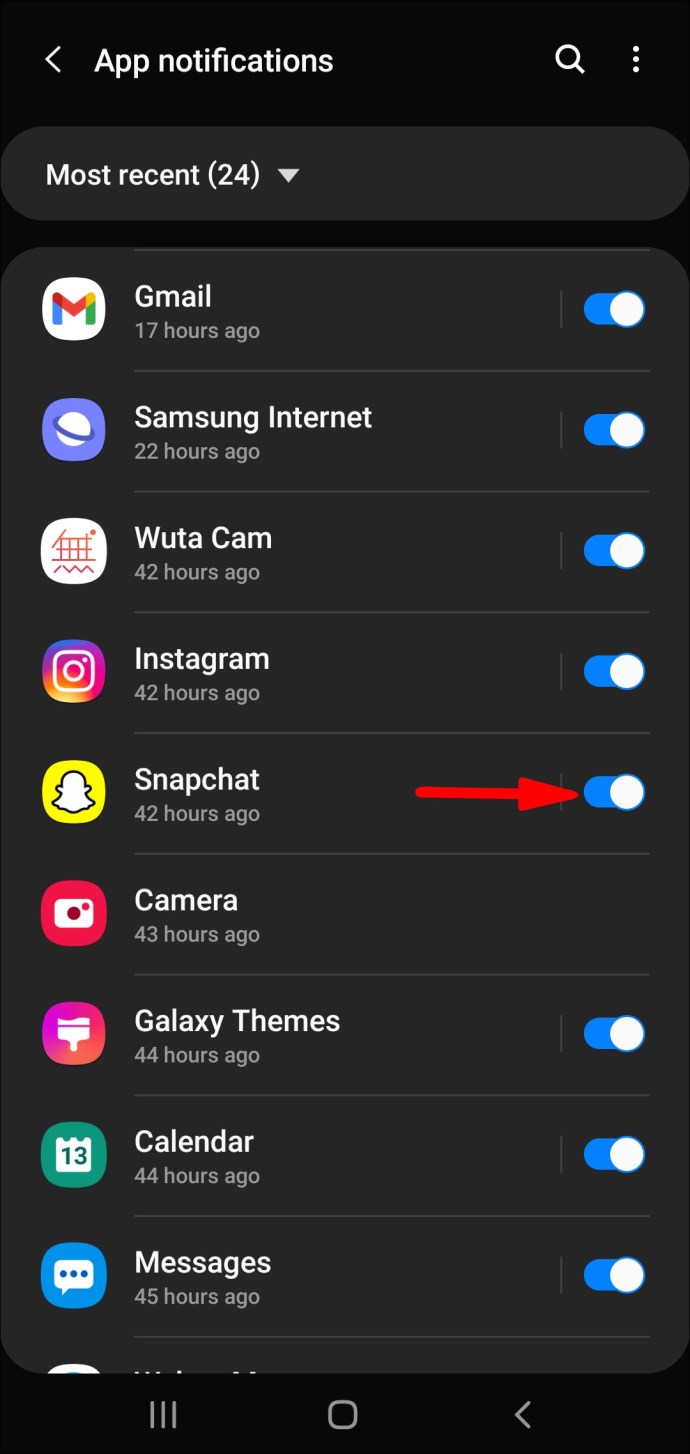
Включение уведомлений Snapchat из приложения Snapchat через Android
- Запустите Snapchat.

- На экране профиля щелкните значок шестеренки «Настройки».

- Выберите «Уведомления».
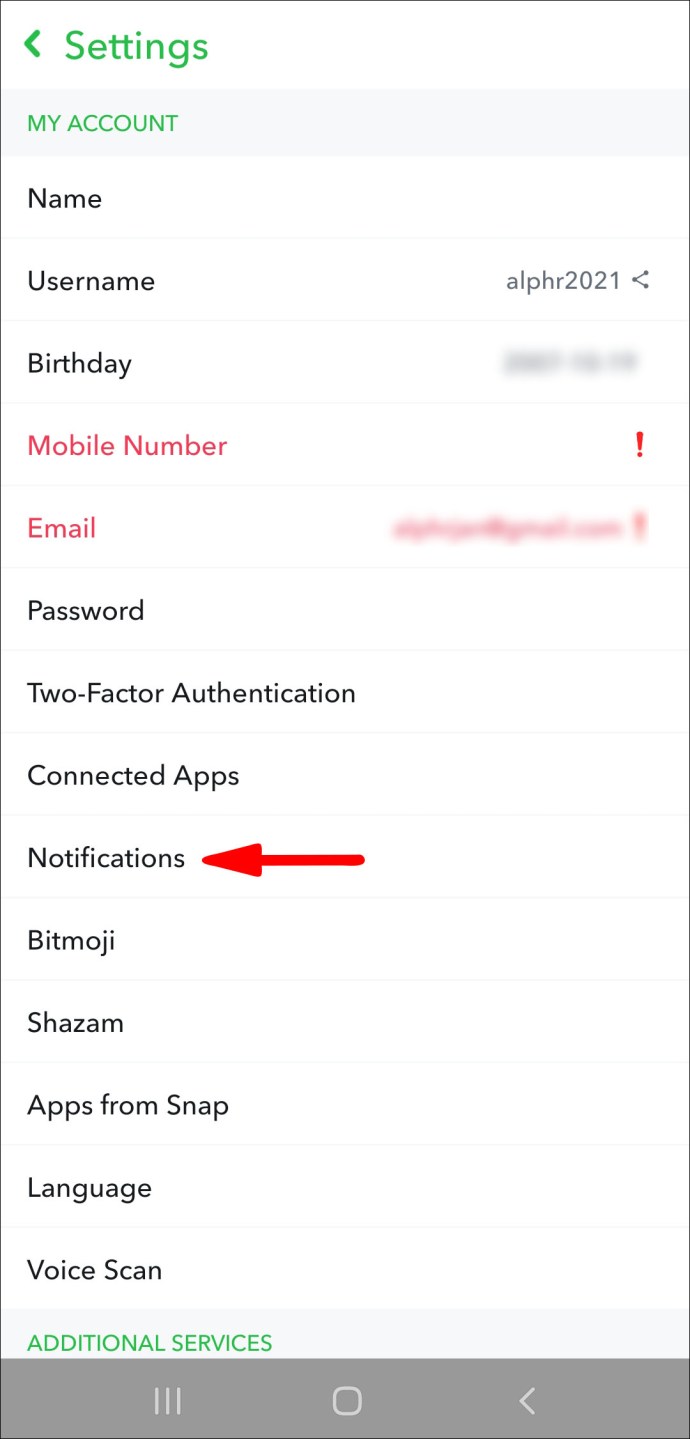
- Включите опцию «Включить уведомления».
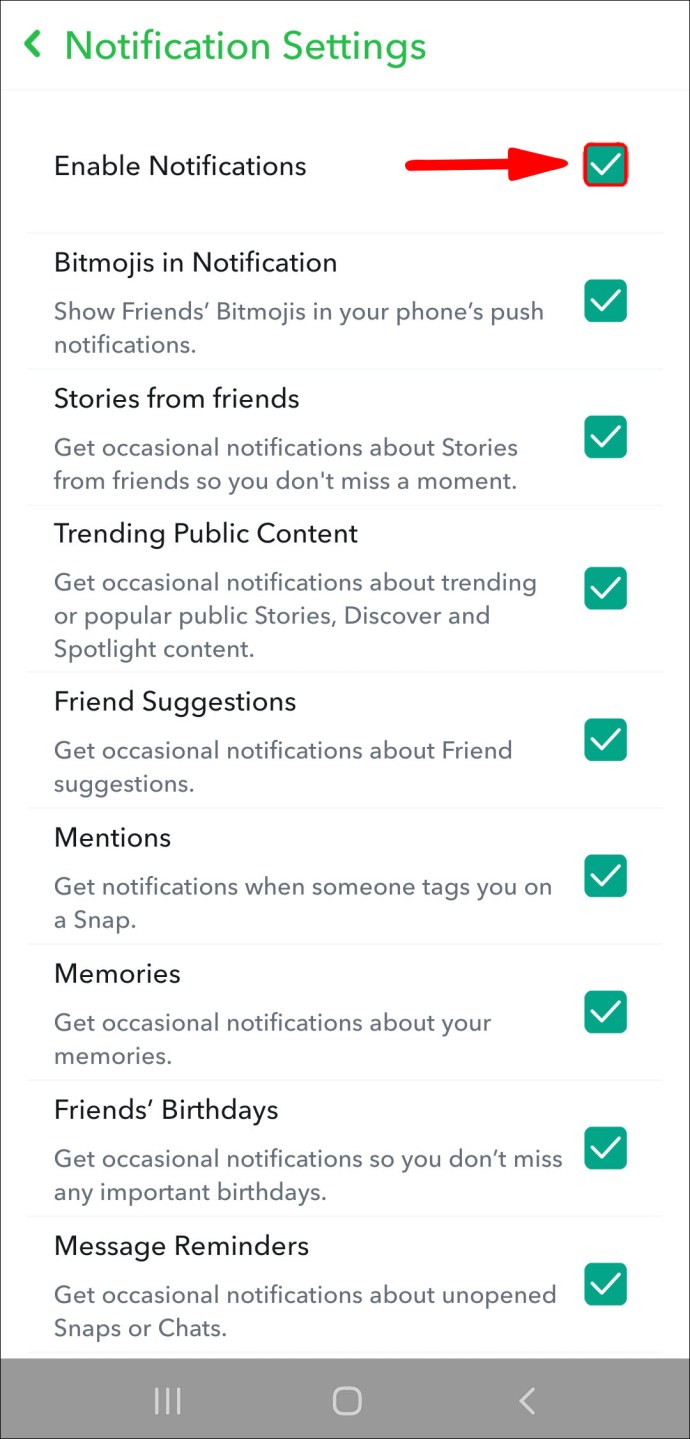
Включить уведомления Snapchat в настройках iPhone
- Войдите в приложение «Настройки» через свой телефон.
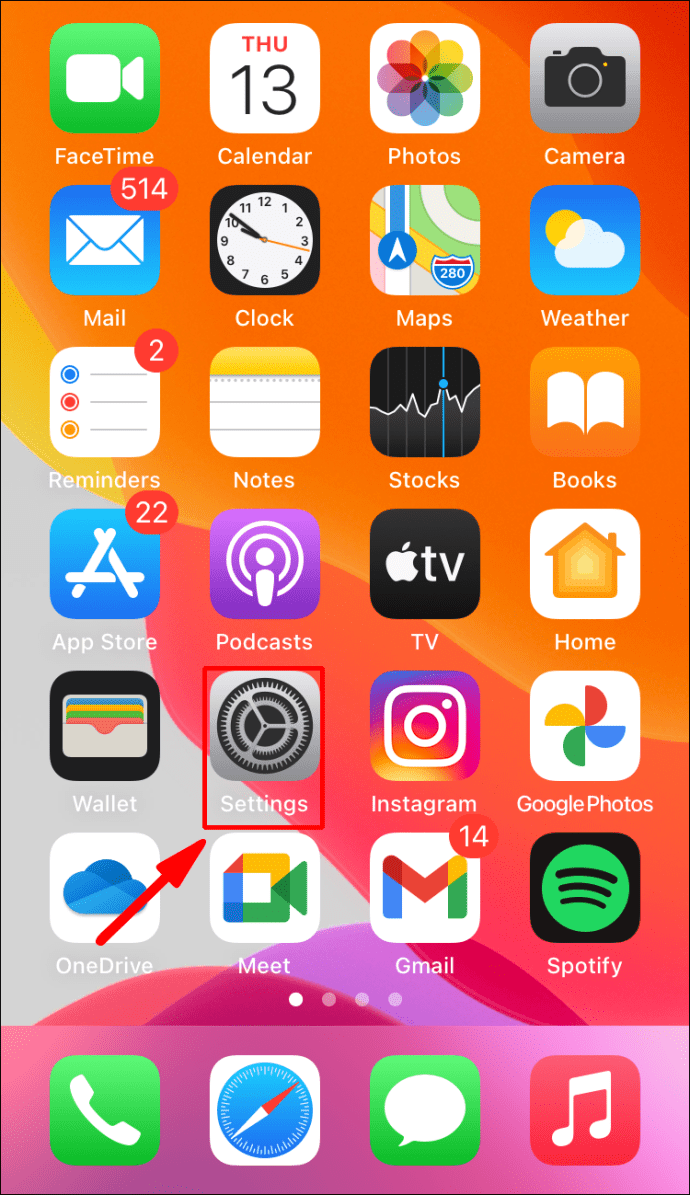
- Во втором списке элементов выберите «Уведомления».
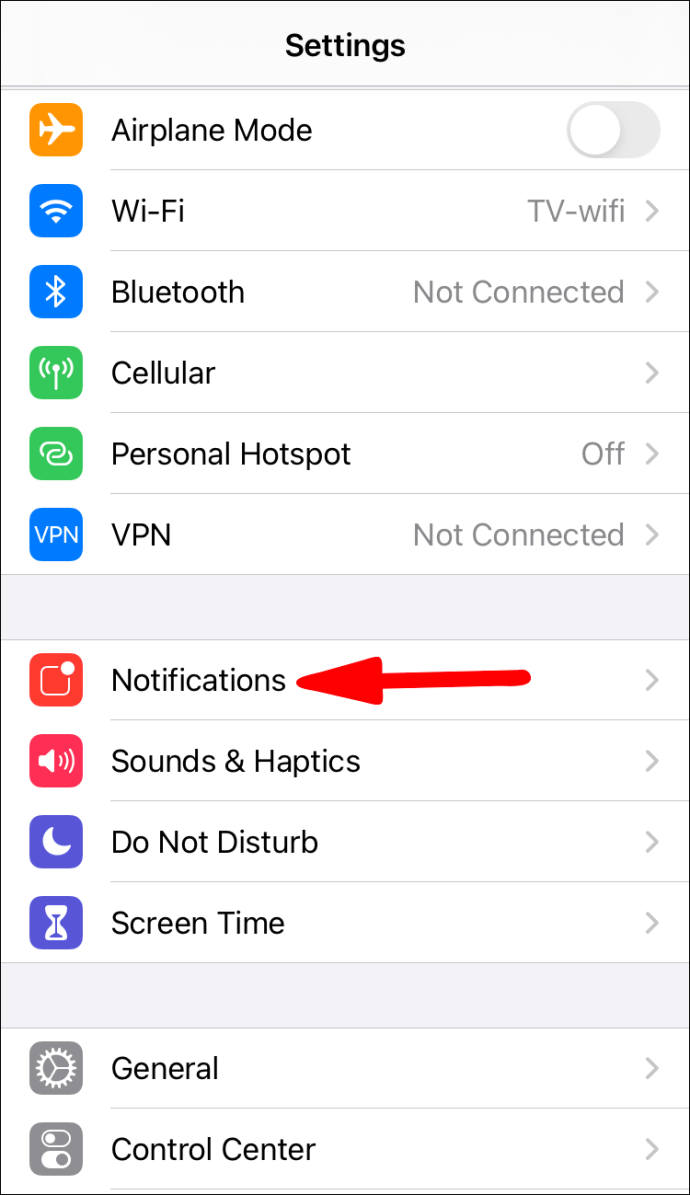
- Прокрутите список приложений, чтобы найти «Snapchat», затем нажмите на него.
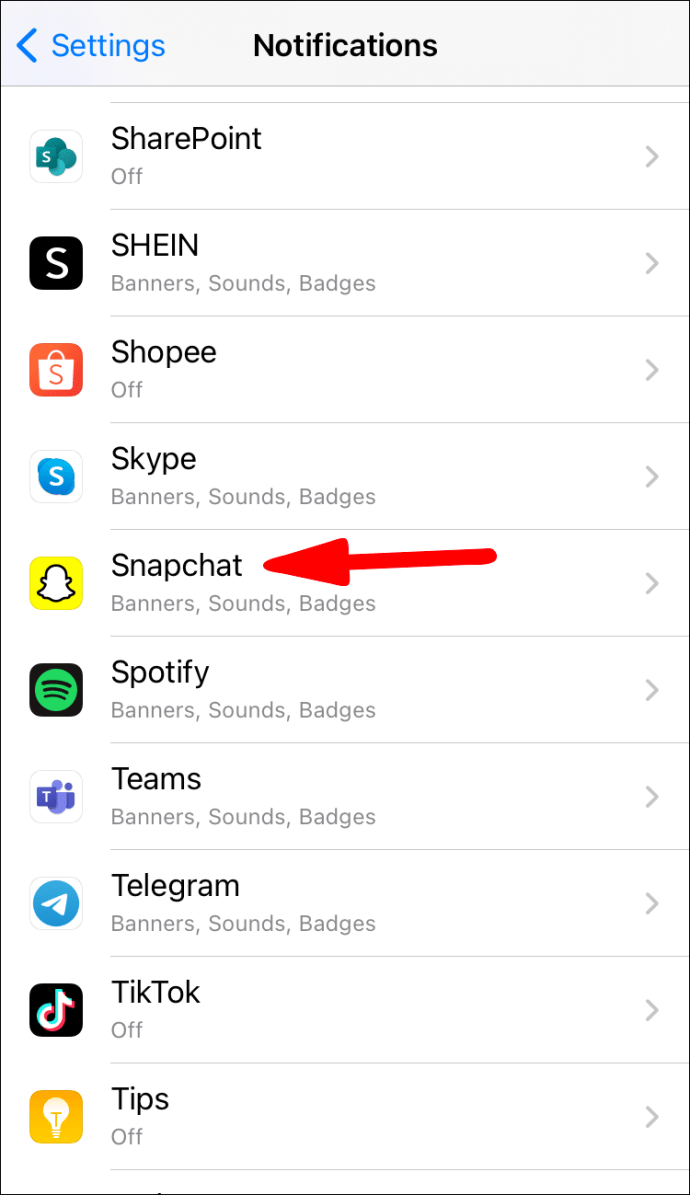
- Включите опцию «Разрешить уведомления».
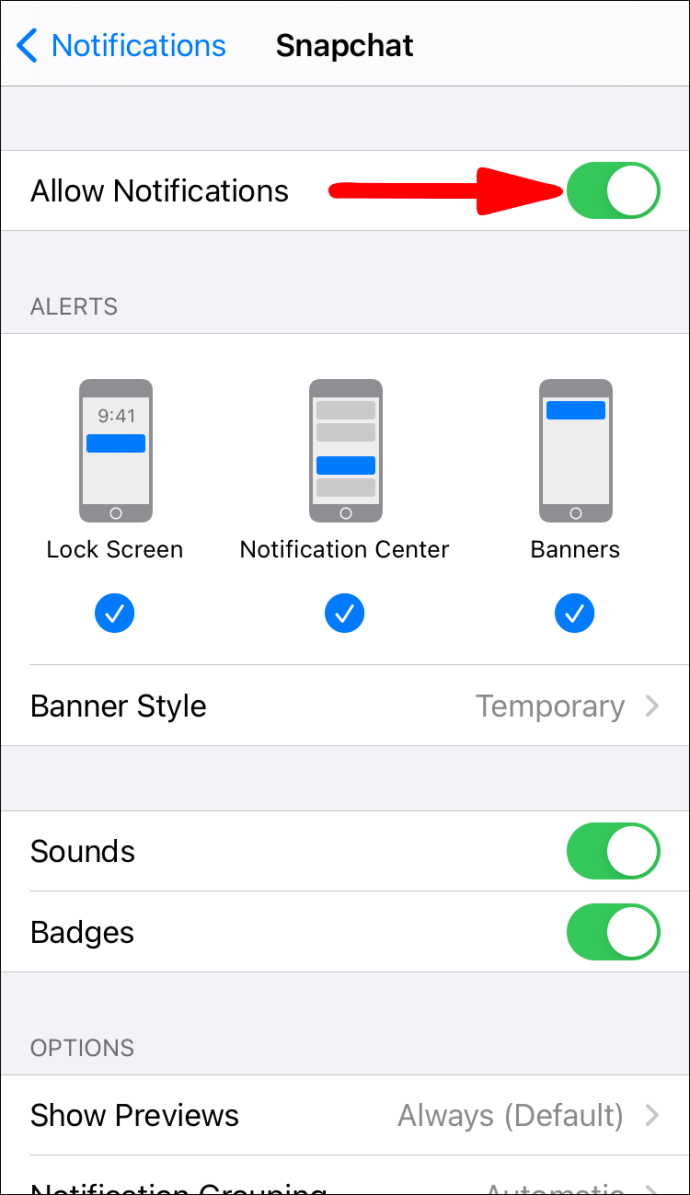
Включение уведомлений Snapchat из приложения Snapchat через iPhone
- В верхней части экрана нажмите на изображение своего профиля.
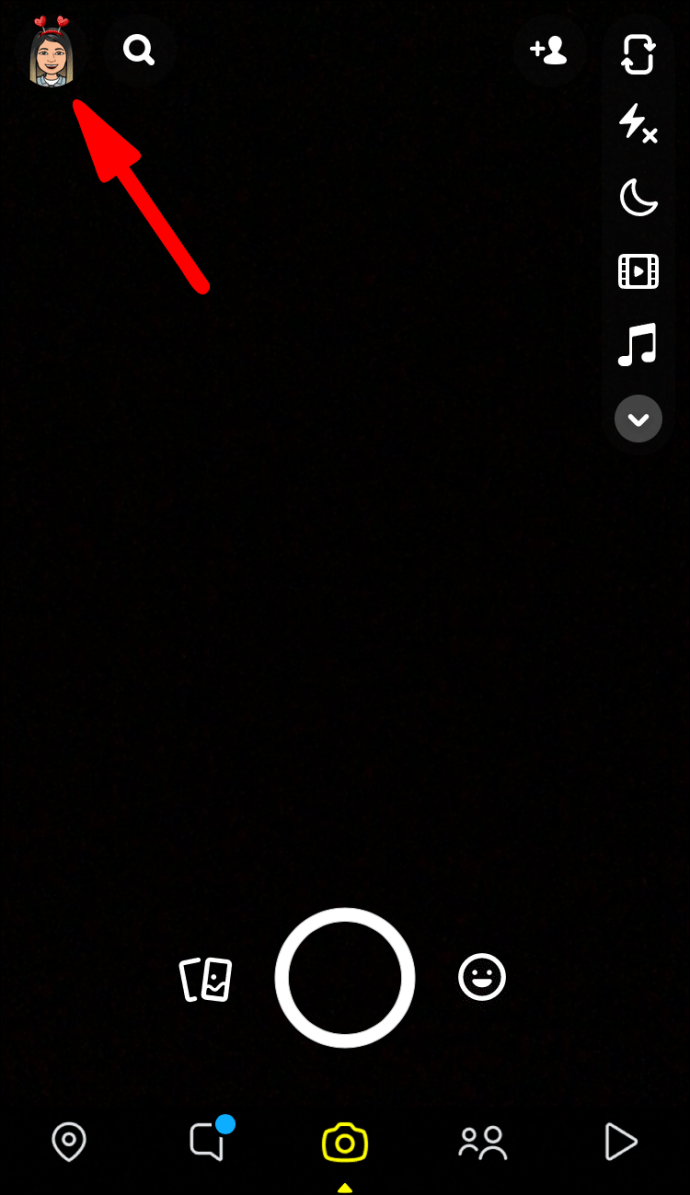
- Выберите значок шестеренки «Настройки».
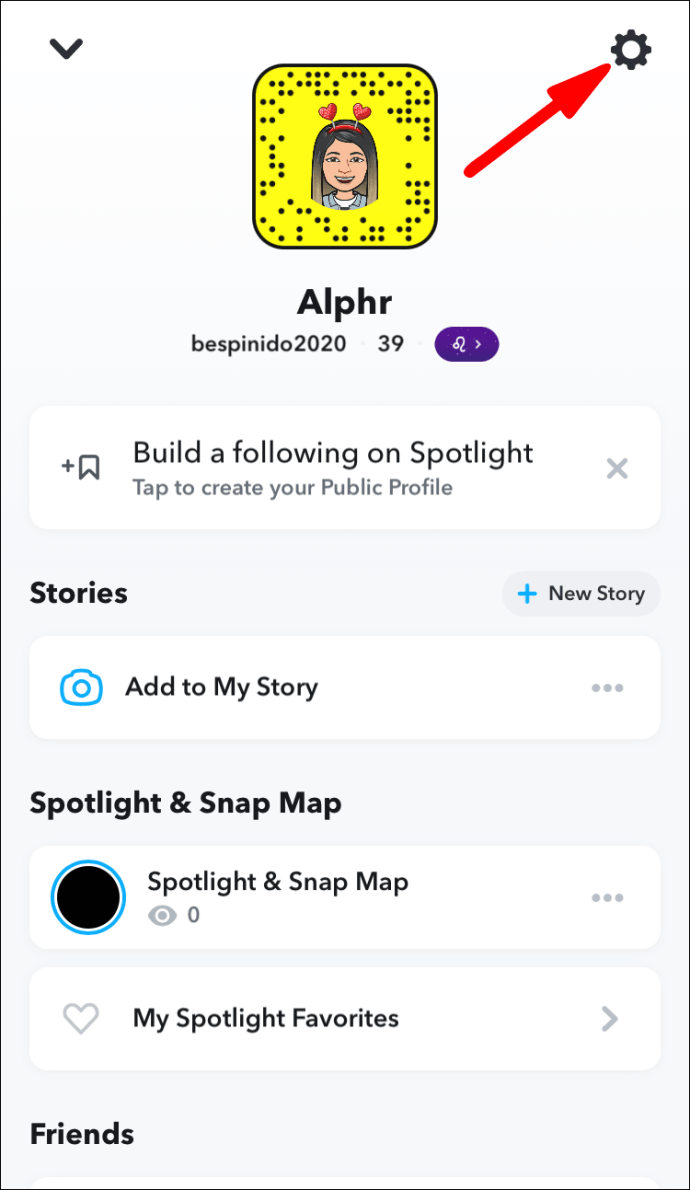
- Выберите «Уведомления».
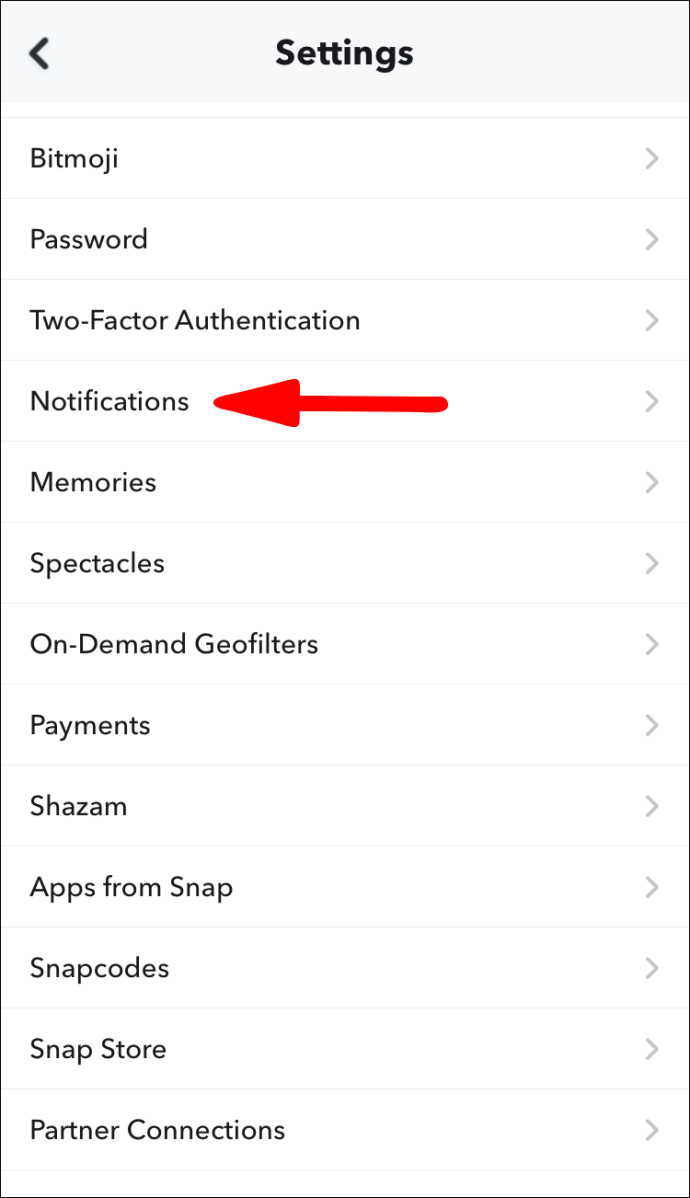
- Включите параметр уведомлений, чтобы включить его.
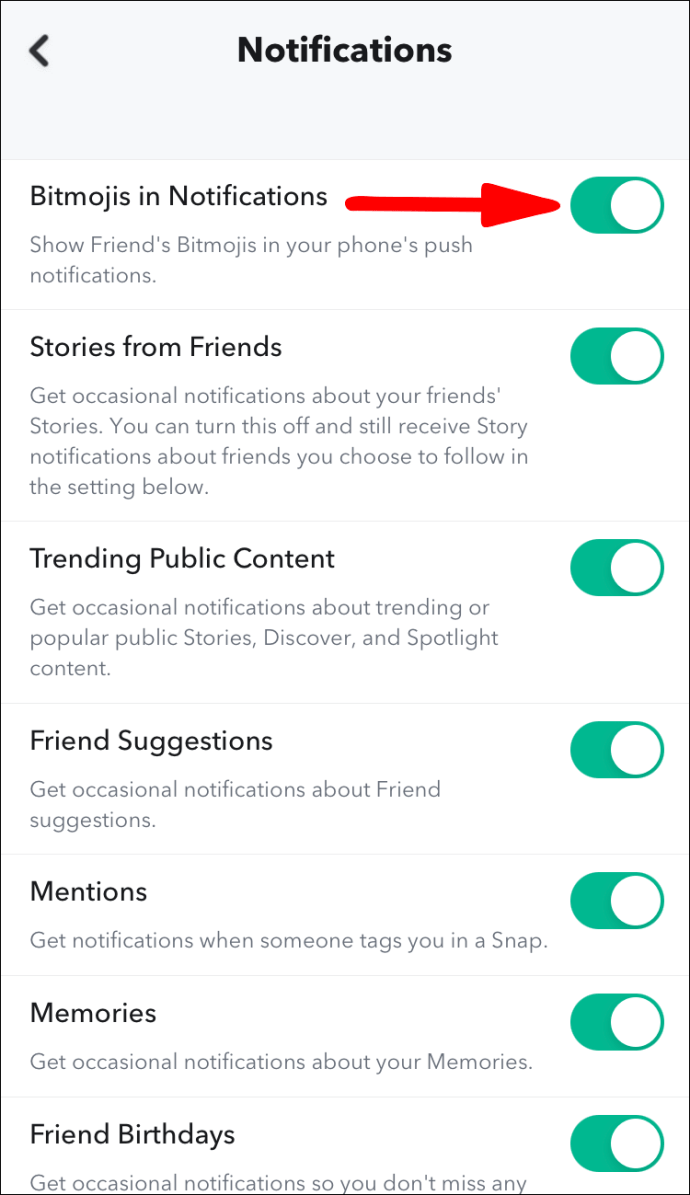
Как изменить, от кого вы получаете уведомления Snapchat?
Управление отдельными уведомлениями Snapchat через устройство Android
- Запустите Snapchat.

- Проведите вниз по экрану, чтобы перейти к экрану пользователя.
- В правом верхнем углу выберите значок шестеренки «Настройки».

- В разделе меню «Моя учетная запись» выберите «Уведомления».
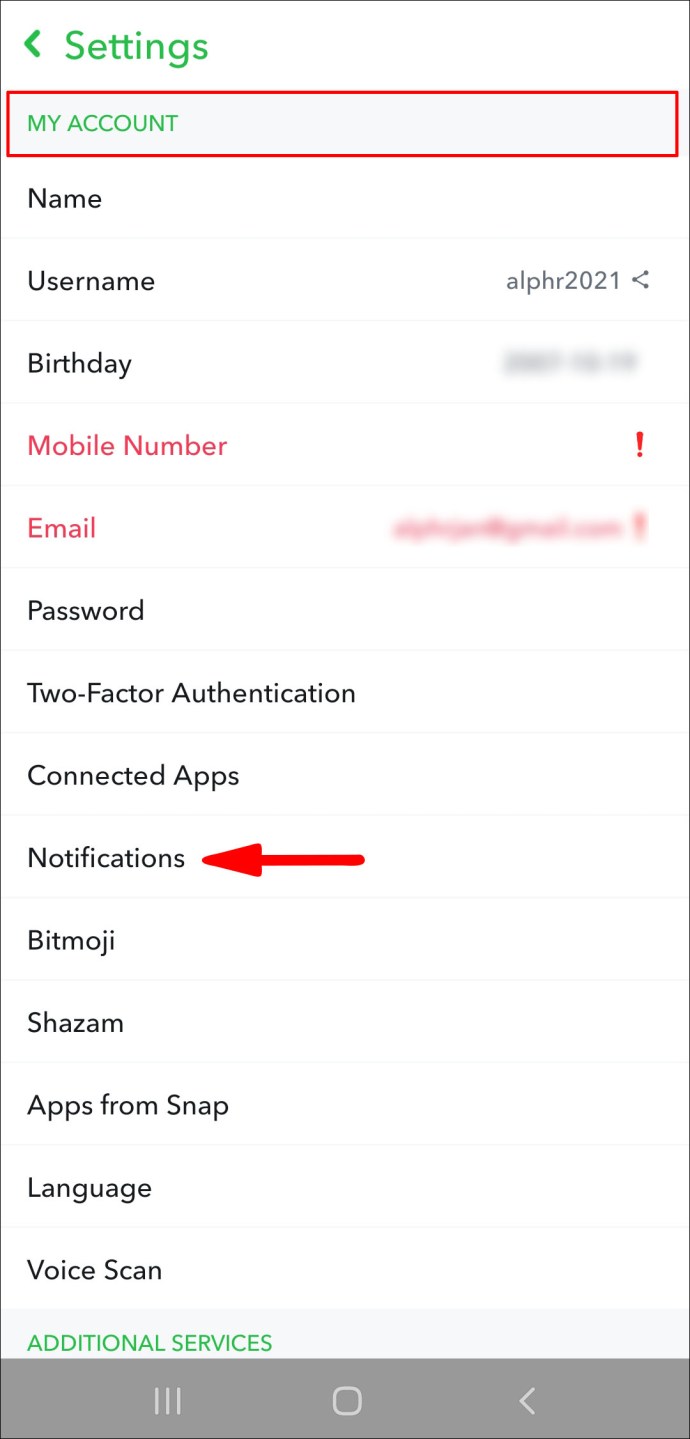
- Нажмите на опцию «Получать уведомления от».
- Выберите одну из двух групп Snapchatters:
- Если вы хотите знать, когда кто-нибудь отправляет вам сообщение или снимок, выберите «Все».
- Если вы хотите знать, когда ваши друзья из Snapchat отправляют вам контент, выберите «Мои друзья».
- Щелкните стрелку назад в верхнем левом углу, чтобы сохранить уведомления.
Управление отдельными уведомлениями Snapchat через устройство iPhone
- Запустите Snapchat.
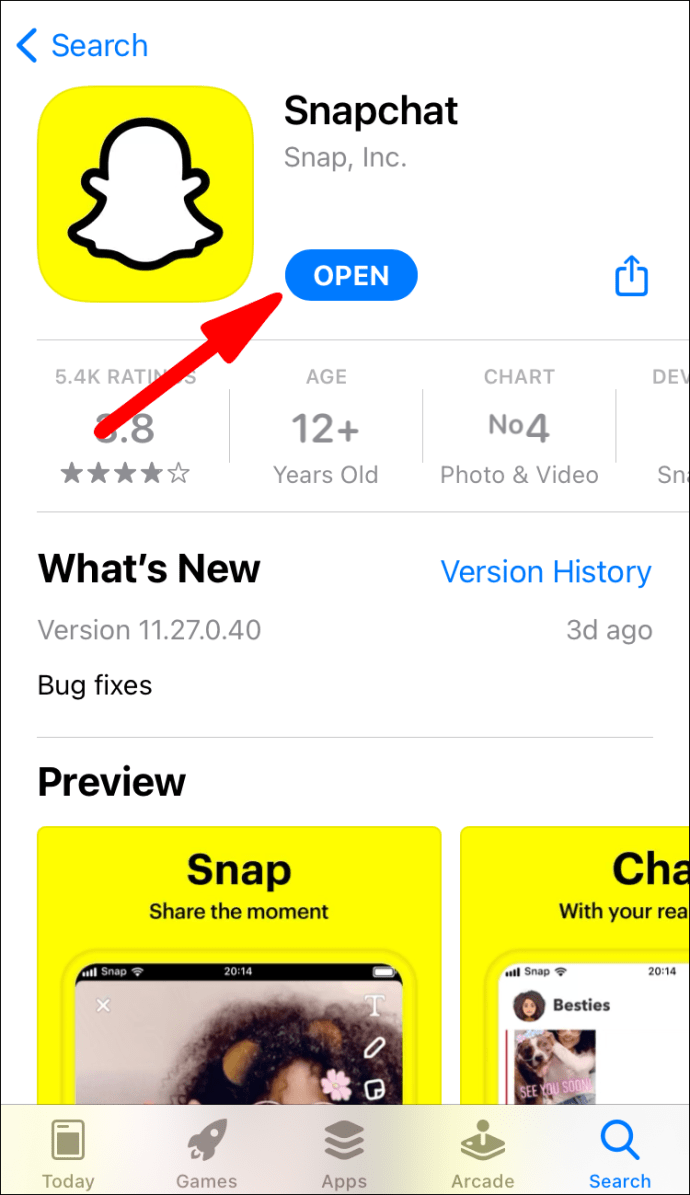
- Проведите вниз по экрану, чтобы перейти к экрану пользователя.
- В правом верхнем углу выберите значок шестеренки «Настройки».
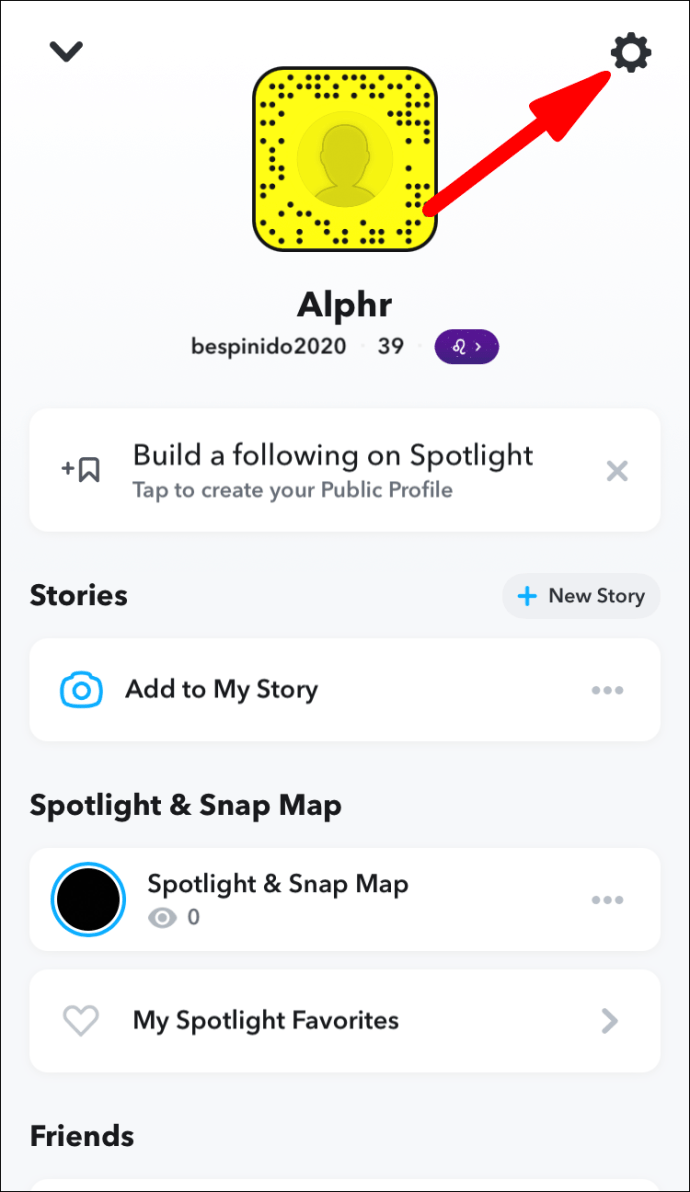
- Выберите «Уведомления» в разделе меню «Моя учетная запись».
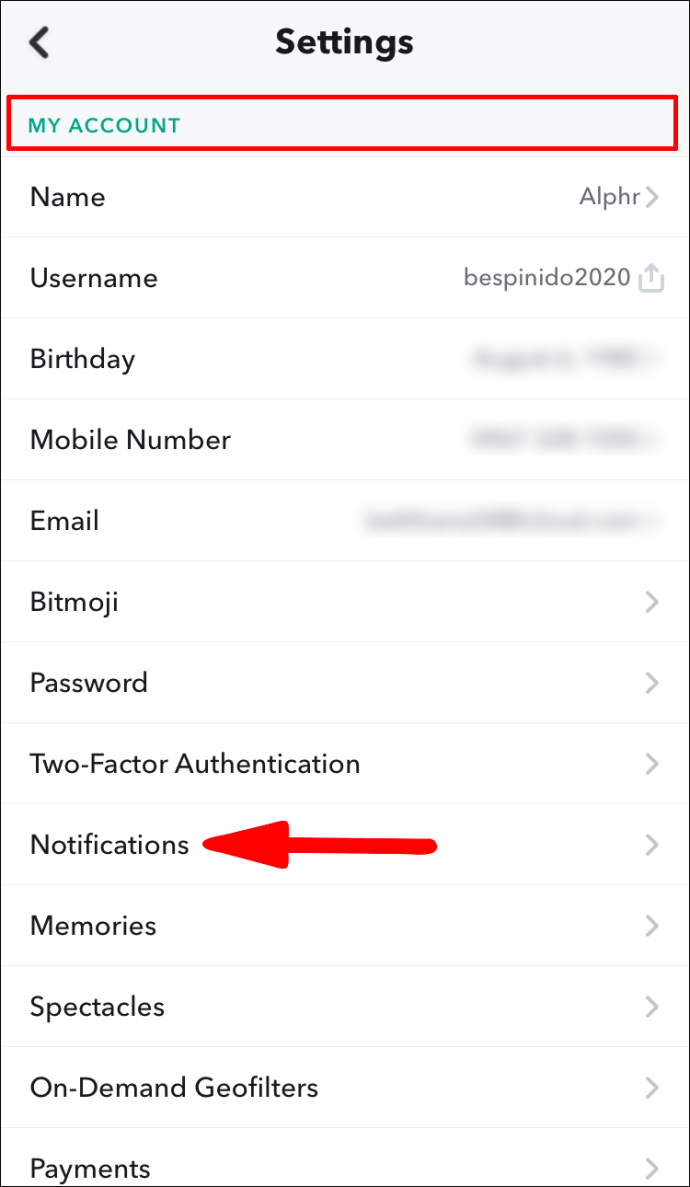
- Нажмите на опцию «Получать уведомления от».
- Выберите одну из двух групп Snapchatters:
- Если вы хотите знать, когда кто-нибудь отправляет вам сообщение или снимок, выберите «Все».
- Если вы хотите знать, когда ваши друзья из Snapchat отправляют вам контент, выберите «Мои друзья».
- Щелкните стрелку назад в верхнем левом углу, чтобы сохранить уведомления.
Как настроить звуки уведомлений Snapchat?
Настройте звуки уведомлений Snapchat через Android
- Откройте приложение «Настройки».

- Выберите вариант «Приложения и уведомления».
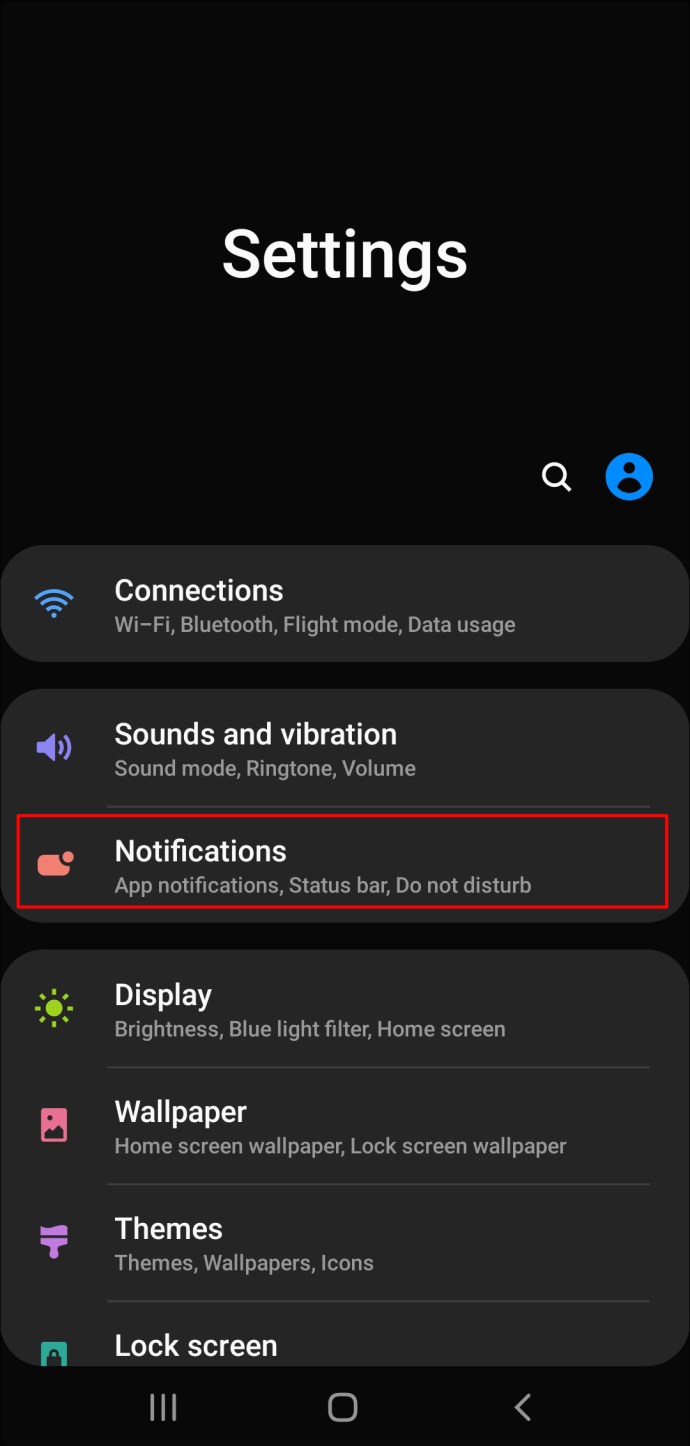
- Чтобы получить доступ к списку приложений, установленных на вашем телефоне, нажмите на опцию «Просмотреть все приложения».
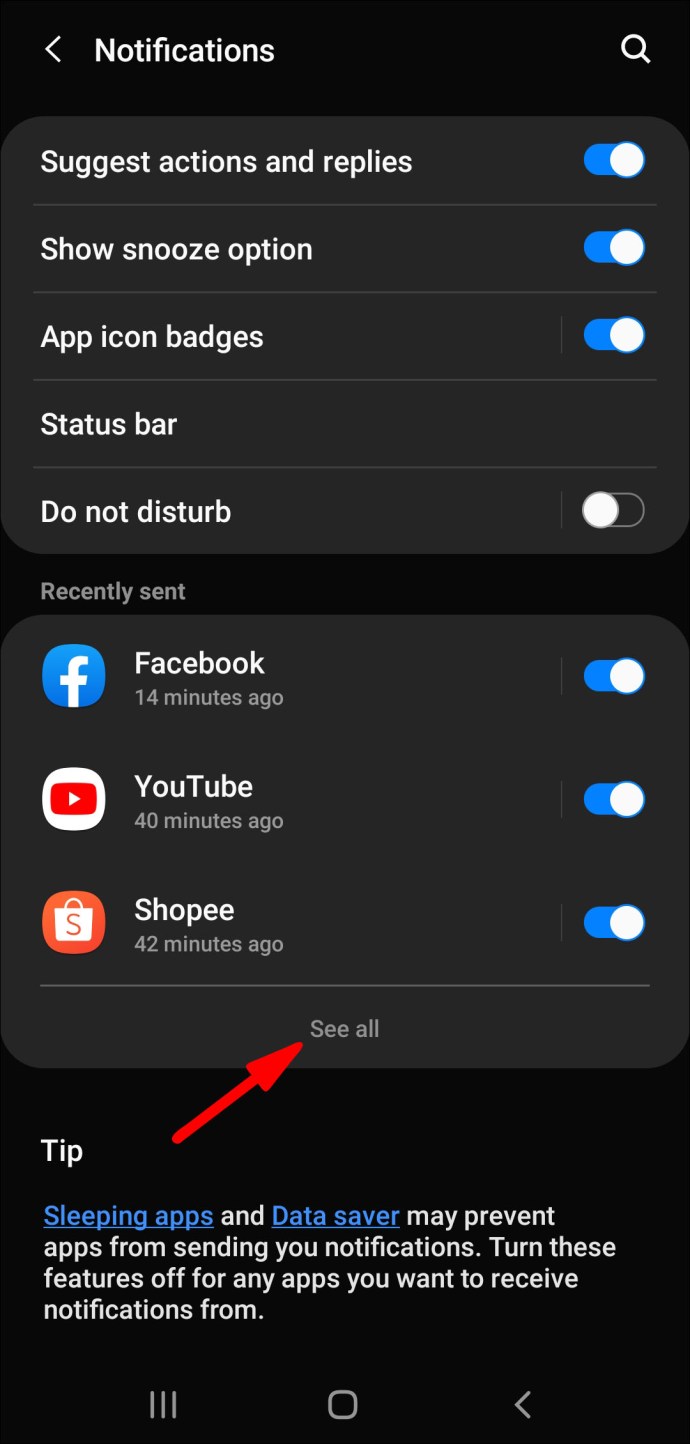
- Выберите приложение Snapchat.

- На странице «Информация о приложении» выберите «Уведомления».
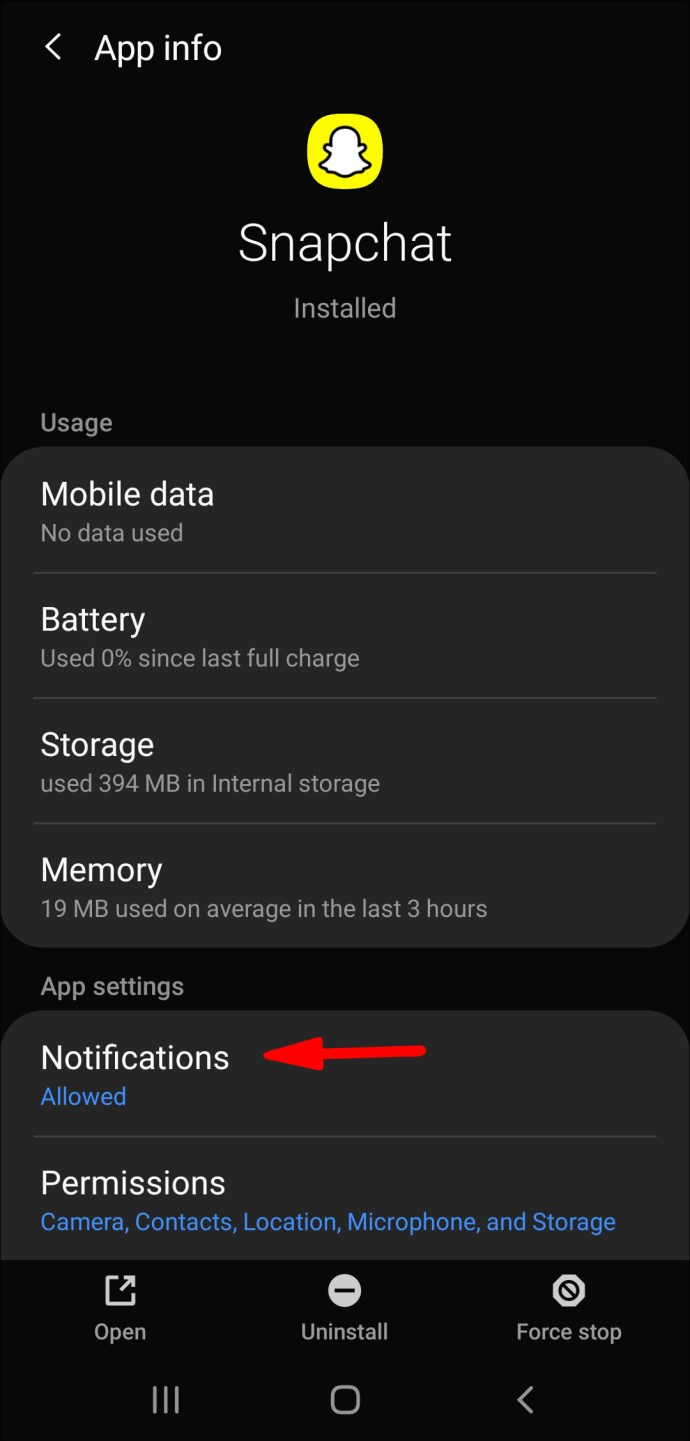
- Теперь вы увидите множество различных вариантов уведомлений; прокрутите вниз и выберите опцию «Снимки и чаты».
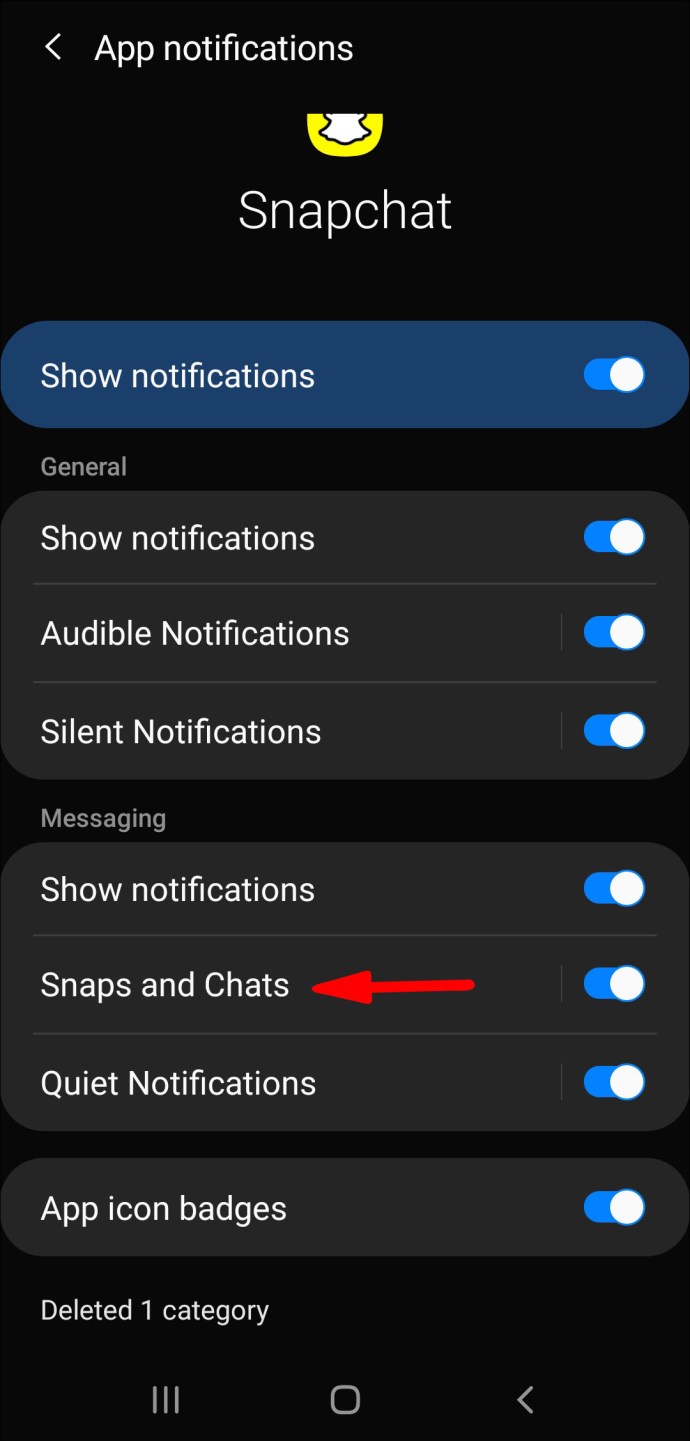
- В поле «Категория уведомления» выберите вариант «Дополнительно».
- Выберите вариант «Звук».
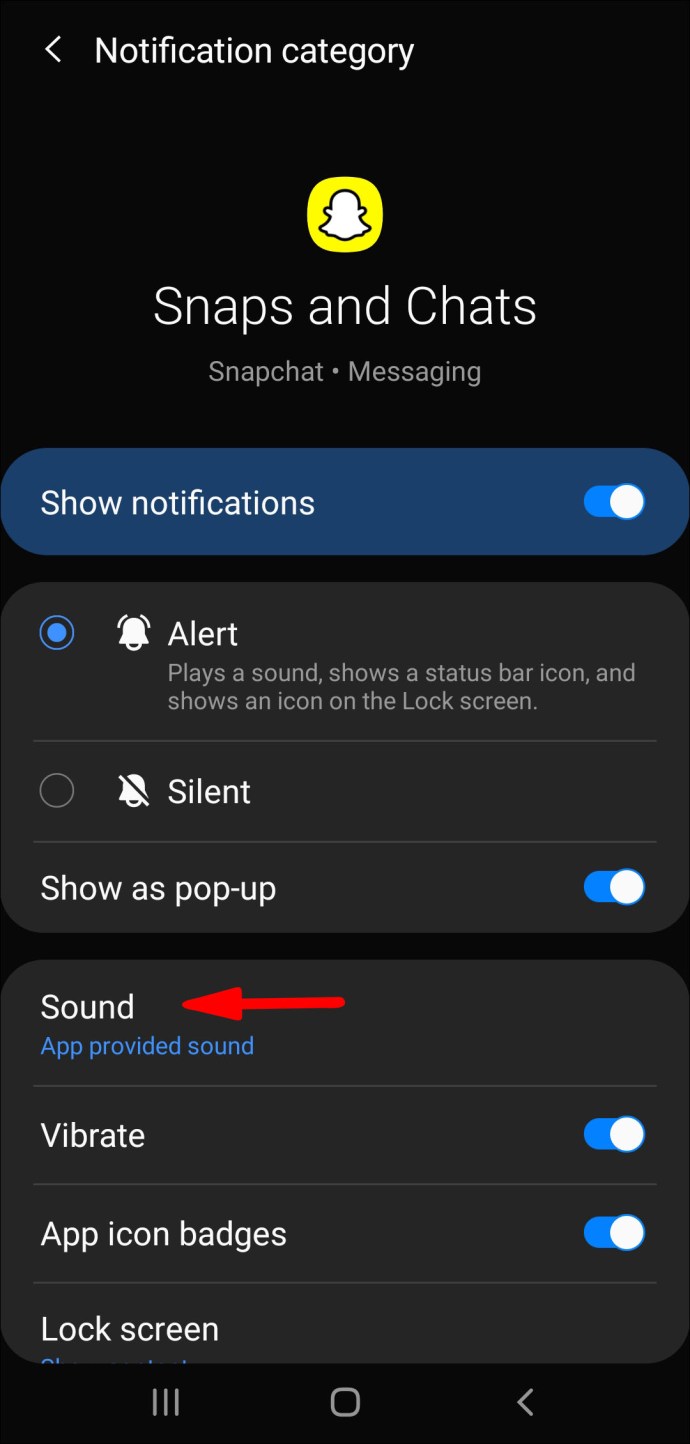
- Выберите свой любимый рингтон из списка опций в качестве нового звука уведомления.
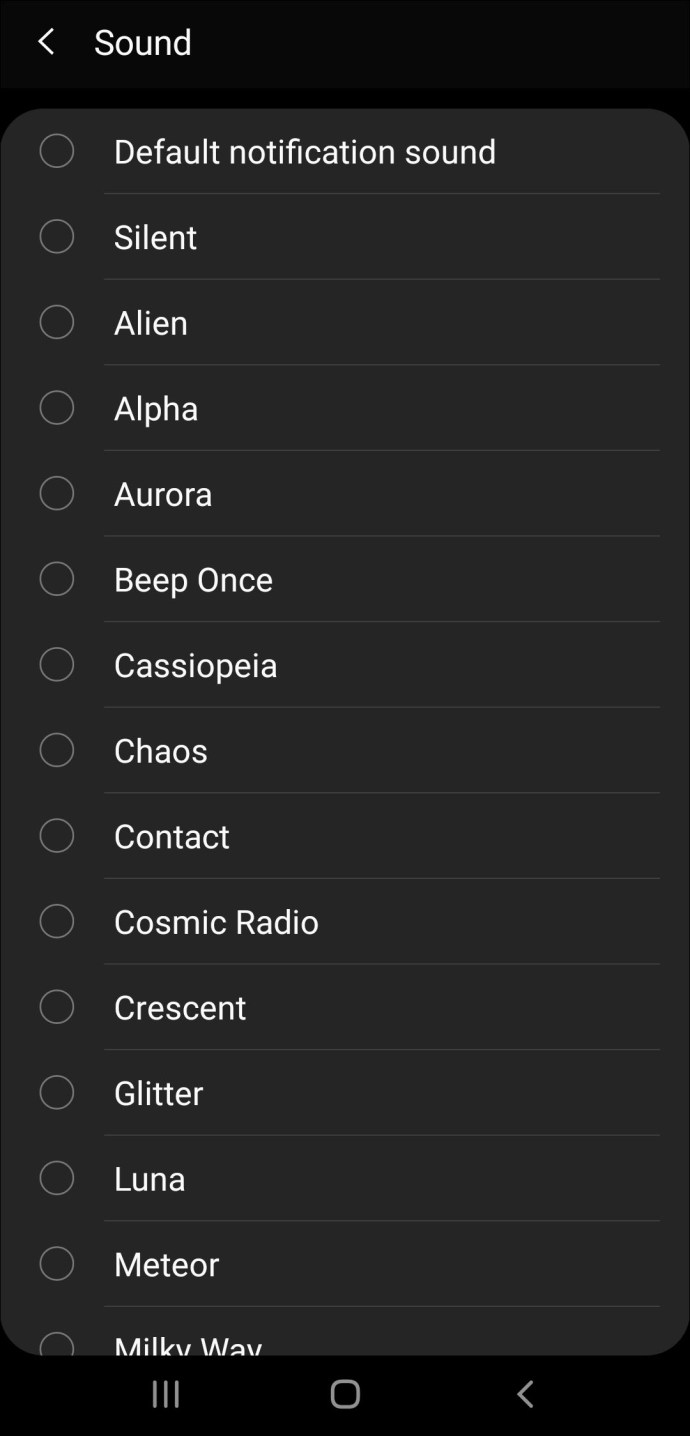
Чтобы выбрать новый звук уведомления из ваших песен или мелодий, хранящихся в вашей музыкальной библиотеке:
- Выберите «Мелодия из внутренней памяти», затем выберите свой любимый тон.
Настройте звуки уведомлений Snapchat через iPhone
В настоящее время возможность изменить звуки Snapchat и оповещения о сообщениях по умолчанию недоступна через iOS. Чтобы решить эту проблему, необходимо изменить мелодию звонка на iPhone, тем самым изменив мелодию звонка для всех ваших звонков.
- Запустите приложение «Настройки».
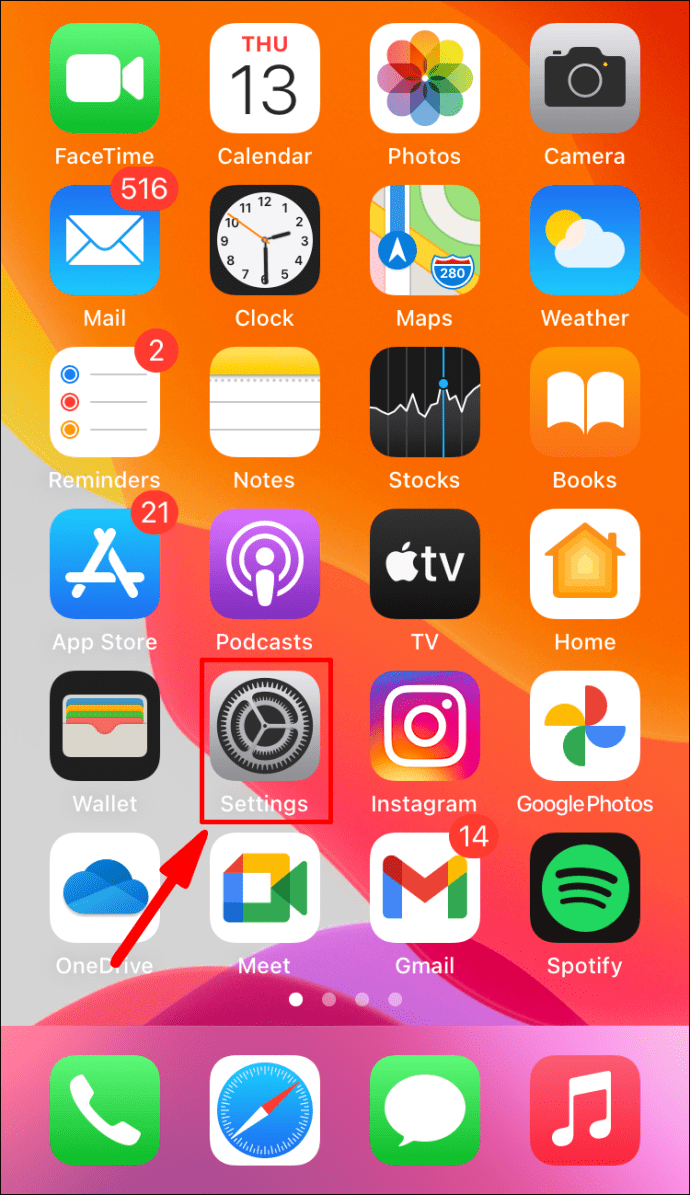
- Щелкните «Звуки и тактильные ощущения».
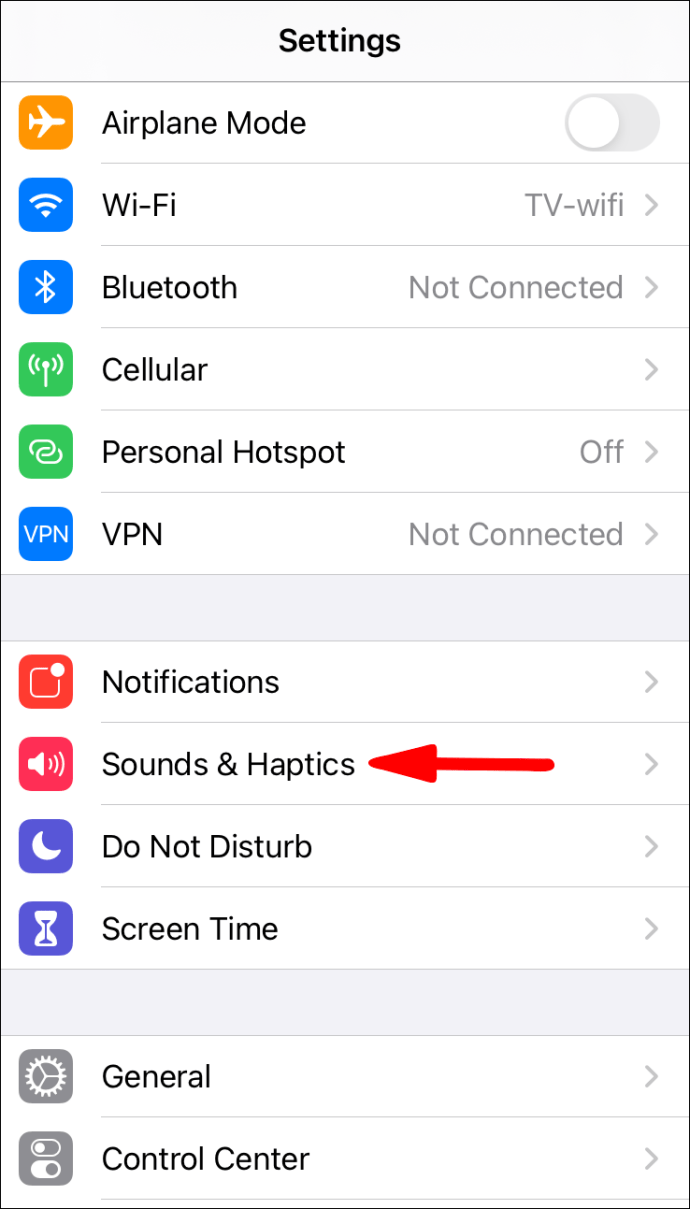
- Выберите нужный звук с помощью «Text Tone».
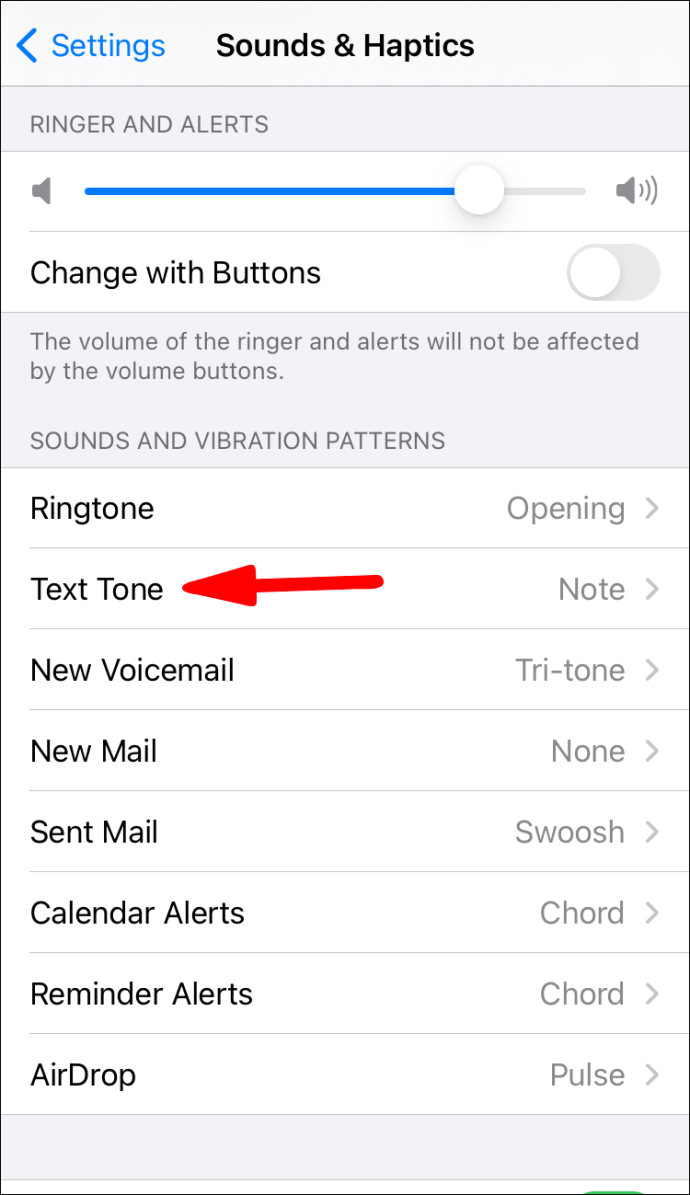
- Под опцией мелодии звонка через «Шаблоны звука и вибрации» выберите свой любимый тон.
Дополнительные ответы на часто задаваемые вопросы
Как сделать уведомления приватными в Snapchat?
Чтобы скрыть содержимое уведомлений Snapchat, полученных на вашем Android или iPhone, попробуйте следующее:
На Android:
1. Запустите «Настройки»> «Приложения».
2. Выберите «Диспетчер приложений».
3. В разделе «Все» прокрутите вниз, найдите Snapchat и выберите его.
4. На экране «Информация о приложении» снимите флажок «Показывать уведомления».
5. Выберите «ОК», чтобы отключить подтверждение уведомлений.
На iPhone:
1. Запустите «Настройки»> «Уведомления».

2. Прокрутите список приложений, найдите и выберите Snapchat.

3. Включив «Разрешить уведомления», выберите «Показать превью».

4. Переключите «Всегда» на «Когда разблокирован».

Почему не работают уведомления в Snapchat?
Может быть несколько причин, по которым ваши уведомления Snapchat не работают. Если возможно, попробовав каждый из следующих советов по устранению неполадок, попросите кого-нибудь отправить вам снимок или сообщение, чтобы узнать, решена ли проблема.
Отключите и снова включите свои разрешения Snapchat в настройках
Попробуйте повторно откалибровать разрешения на уведомления Snapchat, предоставленные в настройках вашего мобильного телефона.
Для этого через устройство Android:
1. На главном экране выберите приложение «Настройки».
2. Выберите «Уведомления», затем прокрутите вниз до «Просмотреть все».
3. Найдите в меню приложение «Snapchat».
4. Выключите параметр уведомлений, чтобы отключить его.
5. Подождите около пяти секунд, прежде чем снова включить уведомление.
На iPhone:
1. Войдите в приложение «Настройки» через свой телефон.
2. Во втором списке элементов выберите «Уведомления».
3. Прокрутите список приложений, найдите «Snapchat» и нажмите на него.
4. Отключите параметр «Разрешить уведомления».
5. Примерно через пять секунд снова включите эту опцию.
Включить обновление приложения в фоновом режиме
Фоновое обновление приложений - это функция операционной системы, которая позволяет программам и приложениям проверять наличие обновлений во время работы; это гарантирует, что вы будете получать уведомления Snapchat даже при закрытом приложении.
Включить обновление приложений в фоновом режиме на Android
1. На главном экране запустите «Настройки».

2. Откройте вкладку «Учетные записи и резервное копирование».

3. Выберите «Учетные записи».

4. Прокрутите вниз до нижней части экрана и убедитесь, что функция «Автосинхронизация данных» включена.

Включить обновление приложений в фоновом режиме на iPhone
1. Запустите «Настройки».
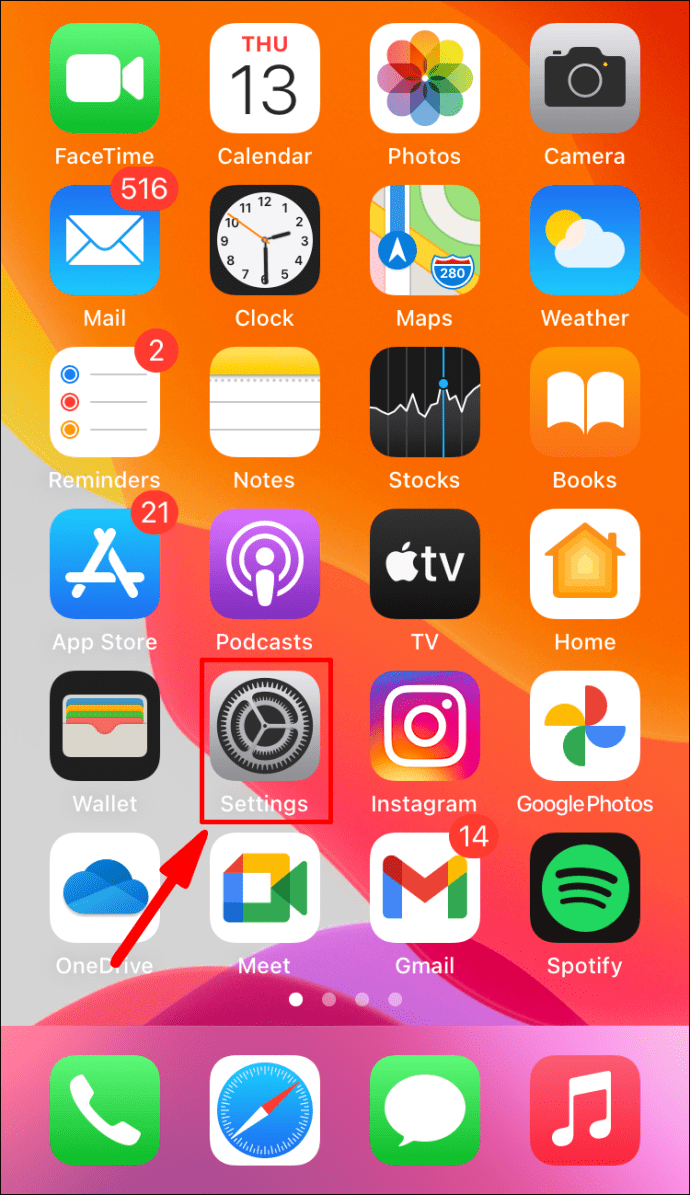
2. Выберите «Общие».

3. Щелкните «Обновление фонового приложения», чтобы включить его.

Очистите кеш приложений
Данные приложения иногда могут быть повреждены, поэтому эффективный способ решения вызванных проблем - очистить временные сохраненные данные - кеш. Чтобы сделать это через устройство Android или iPhone:
1. Запустите приложение Snapchat.

2. В верхнем левом углу щелкните значок своего профиля.

3. Щелкните «Настройки».

4. Найдите «Очистить кеш», прокрутив вниз, а затем подтвердите очистку кеша Snapchat:

· На Android выберите «Продолжить».
· В iOS выберите «Очистить все».
Убедитесь, что у вас установлена последняя версия Snapchat
Проверьте доступные обновления Snapchat:
· Пользователи Android переходят в Play Маркет
· Пользователи iOS переходят в App Store
На странице приложения Snapchat вкладка «Обновить» будет видна, когда будет доступно обновление. Выберите его, чтобы обновить до последней версии.
Переустановите Snapchat
Установочные файлы Snapchat могли быть повреждены после обновления или во время использования. Переустановка Snapchat - самое простое решение этой проблемы.
Переустановите Snapchat через Android
1. Нажмите и удерживайте приложение Snapchat на главном экране, чтобы открыть экран выбора.
2. Выберите «Удалить».
3. После завершения перейдите в «Play Store», найдите Snapchat, чтобы переустановить его.
Переустановите Snapchat через iPhone
1. Нажмите и удерживайте приложение Snapchat, пока не появится экран параметров.
2. Выберите «Удалить приложение» и следуйте инструкциям по удалению.
3. После завершения перейдите в «App Store», чтобы переустановить Snapchat.
Если ни один из вышеперечисленных способов вам не подходит, попробуйте связаться со службой технической поддержки Snapchat, чтобы сообщить о проблеме.
Решение, как получать уведомления Snapchat
Популярность Snapchat связана с его кратковременной доступностью изображений и видеоконтента для снэпчаттеров. Его игровые функции, в том числе фильтры для фотографий и линзы, делают его одним из самых увлекательных приложений.
Теперь, когда мы показали вам, как включить уведомления Snapchat, установить для них свой любимый тон и скрыть контент с главного экрана; вы экспериментировали с разными звуками для уведомлений? Если да, то какой тип песни или звука вы считаете наиболее подходящим и интересным? Мы хотели бы услышать о вашем развлечении в Snapchat - дайте нам знать в разделе комментариев ниже.